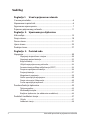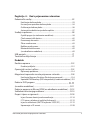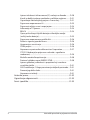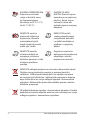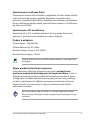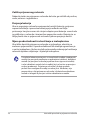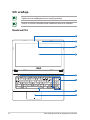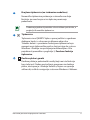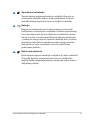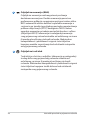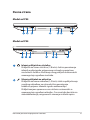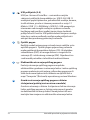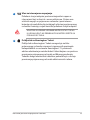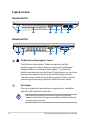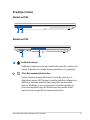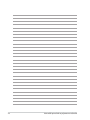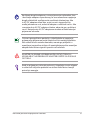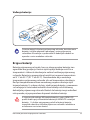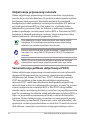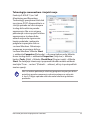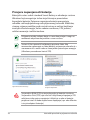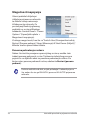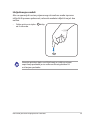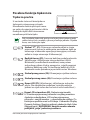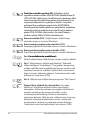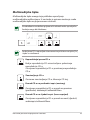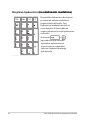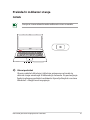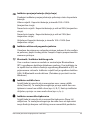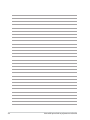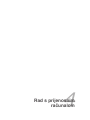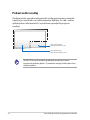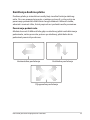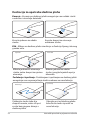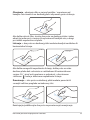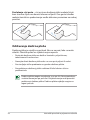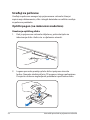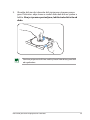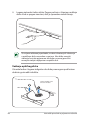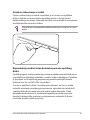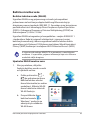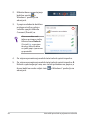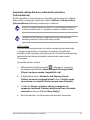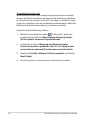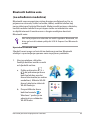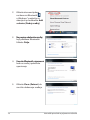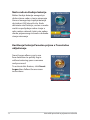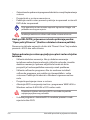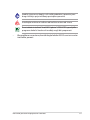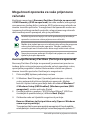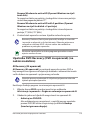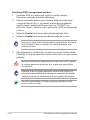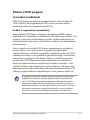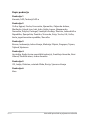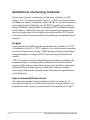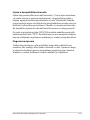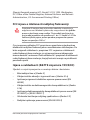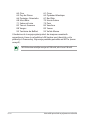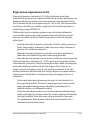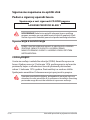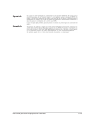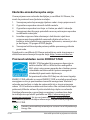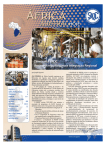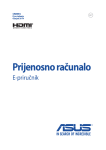Download ASUS P45VJ User's Manual
Transcript
CR7702 Korisnički priručnik za prijenosno računalo Studeni 2012 Sadržaj Poglavlje 1: Uvod u prijenosno računalo O ovom priručniku.............................................................................................. 6 Napomene za priručnik.................................................................................... 6 Sigurnosne mjere opreza................................................................................. 7 Priprema prijenosnog računala...................................................................11 Poglavlje 2: Upoznavanje s dijelovima Vrh uređaja..........................................................................................................14 Donja strana........................................................................................................18 Desna strana.......................................................................................................21 Lijeva strana........................................................................................................24 Prednja strana.....................................................................................................27 Poglavlje 3: Početak rada Napajanje.............................................................................................................30 Napajanje izmjeničnom strujom................................................................30 Napajanje putem baterije.............................................................................32 Briga o bateriji...................................................................................................33 Uključivanje prijenosnog računala...........................................................34 Samotestiranje prilikom uključivanja (POST)........................................34 Provjera napunjenosti baterije...................................................................36 Punjenje baterija..............................................................................................37 Mogućnosti napajanja...................................................................................38 Načini upravljanja napajanjem...................................................................40 Stanje mirovanja i hibernacija....................................................................40 Sustav upravljanja toplinom.......................................................................42 Posebne funkcije tipkovnice.........................................................................43 Tipke za prečice................................................................................................43 Multimedijske tipke........................................................................................45 Brojčana tipkovnica (na odabranim modelima)...................................46 Prekidači i indikatori stanja............................................................................47 GUmb .............................................................................................................47 Indikatori stanja...............................................................................................48 Korisnički priručnik za prijenosno računalo Poglavlje 4: Rad s prijenosnim računalom Pokazivački uređaj............................................................................................52 Korištenje dodirne plohe..............................................................................53 Ilustracije za upotrebu dodirne plohe.....................................................54 Održavanje dodirne plohe...........................................................................56 Automatsko deaktiviranje dodirne plohe..............................................57 Uređaji za pohranu...........................................................................................58 Optički pogon (na izabranim modelima)................................................58 Čitač memorijskih kartica.............................................................................62 Povezivanje na mrežu....................................................................................63 Žične mrežne veze..........................................................................................63 Bežične mrežne veze......................................................................................65 Bluetooth bežična veza . ..............................................................................69 (na određenim modelima)...........................................................................69 USB punjač+........................................................................................................71 Trenutačno uključivanje.................................................................................71 Dodatak Dodatna oprema.............................................................................................D-2 Dodatni priključci......................................................................................... D-2 Operacijski sustav i softver..........................................................................D-3 Rješavanje problema................................................................................... D-4 Mogućnosti oporavka za vaše prijenosno računalo...........................D-8 Korištenje Recovery Partition (Particija za oporavak)...................... D-8 Upotreba DVD Recovery (DVD za oporavak) (na nekim modelima)... D-9 Podaci o DVD pogonu ........................................................... D-11 (na nekim modelima)................................................................................. D-11 Podaci o pogonu za Blu-ray ROM (na određenim modelima)..... D-13 Sukladnost unutarnjeg modema........................................................... D-14 Propisi i izjave o sigurnosti........................................................................ D-18 Izjava Savezne komisije za komunikacije...........................................D-18 FCC izjava o izloženosti radijskoj frekvenciji.....................................D-19 Izjava o sukladnosti (R&TTE smjernica 199/5/EC)...........................D-19 Upozorenje o CE oznaci...........................................................................D-20 Korisnički priručnik za prijenosno računalo Izjava o izloženosti infracrvenom (IC) zračenju za Kanadu.........D-20 Kanali za bežični prijenos podataka u različitim regijama...........D-21 Ograničenje frekvencijskog pojasa u Francuskoj............................D-21 Sigurnosne napomene za UL.................................................................D-23 Sigurnosni zahtjev u vezi s napajanjem.............................................D-24 Informacije o TV tjuneru..........................................................................D-24 REACH ........................................................................................................D-24 Oprez pri korištenju litijskih baterija za Nordijske zemlje (za litij-ionske baterije).............................................................................D-25 Sigurnosne napomene za optički disk................................................D-26 Podaci o sigurnoj uporabi lasera..........................................................D-26 Upozorenje o servisiranju........................................................................D-26 CDRH propisi................................................................................................D-26 Napomena o proizvodima Macrovision Corporation...................D-27 CTR 21 Odobrenje(za prijenosno računalo s ugrađenim modemom)...................................................................................................D-28 Ekološka oznaka Europske unije . ........................................................D-30 Proizvod sukladan normi ENERGY STAR.............................................D-30 Izjava o globalnoj sukladnosti s propisima koji se odnose na zaštitu okoliša .......................................................................................D-31 ASUS recikliranje / Usluge preuzimanja rabljenih proizvoda.....D-31 Prevencija gubitka sluha..........................................................................D-31 Napomena o izolaciji.................................................................................D-31 Autorsko pravo.............................................................................................. D-32 Ograničenje odgovornosti........................................................................ D-33 Servis i podrška............................................................................................. D-33 Korisnički priručnik za prijenosno računalo 1 : Uvod u prijenosno računalo Poglavlje 1 O ovom priručniku U Vašim se rukama nalazi priručnik za rad s prijenosnim računalom. U njemu su opisani različiti dijelovi prijenosnog računala i način njihove uporabe. Ovo su najvažnija poglavlja priručnika: 1. 2. 3. 4. 5. Uvod u prijenosno računalo Uvod u prijenosno računalo i ovaj priručnik. Upoznavanje s dijelovima Informacije o sastavnim dijelovima prijenosnog računala. Početak rada Informacije o početku rada s prijenosnim računalom. Rad s prijenosnim računalom Informacije o korištenju sastavnih dijelova prijenosnog računala. Dodatak Opis dodatne opreme i dodatne informacije. Komplet isporučenih programa razlikuje se ovisno o modelu i području uporabe. Vaše prijenosno računalo i računalo prikazano na slikama u ovom priručniku mogu se razlikovati. To ne predstavlja nedostatak prijenosnog računala. Napomene za priručnik U priručniku se nalaze napomene i upozorenja otisnuti podebljanim slovima kojih se trebate pridržavati da biste sigurno i potpuno izvršili neke zadatke. Te napomene imaju različite stupnjeve važnosti: Važne informacije kojih se trebate pridržavati radi sigurnog rada. VVažne informacije kojih se trebate pridržavati da biste izbjegli oštećenje podataka i dijelova te tjelesne ozljede. Savjeti i informacije za lakše dovršenje zadataka. Savjeti i informacije o posebnim situacijama. Korisnički priručnik za prijenosno računalo Sigurnosne mjere opreza Pridržavanjem sljedećih mjera opreza produljit ćete vijek trajanja prijenosnog računala. Pridržavajte se svih mjera opreza i uputa. Servis prepustite osoblju ovlaštenog servisa, osim ako nije drukčije navedeno u ovom priručniku. Prije čišćenja isključite kabel za napajanje izmjeničnom strujom i izvadite bateriju iz uređaja. Prijenosno računalo prebrišite čistom celuloznom spužvom ili kožnom krpicom namočenom u otopinu tople vode i blagog deterdženta, a zatim uklonite višak vlage suhom krpom. NE postavljajte računalo na neravne i nestabilne radne površine. U slučaju oštećenja kućišta, zatražite pomoć servisera. NE postavljajte i ne bacajte predmete na prijenosno računalo te nemojte u njega umetati nkakva strana tijela. NEMOJTE koristiti prijenosno računalo u prljavim i prašnjavim okruženjima. NE uključujte računalo u slučaju istjecanja plina. NE izlažite računalo snažnim magnetskim i električnim poljima. NE dodirujte i ne pritišćite zaslon računala. Ne postavljajte male predmete u blizinu prijenosnog računala koji bi mogli izgrepsti računalo ili upasti u njega. NEMOJTE koristiti računalo u blizini tekućina, kiše i vlage. NEMOJTE koristiti modem za vrijeme grmljavine. NEMOJTE držati prijenosno računalo u krilu ili na drugim dijelovima tijela kako biste izbjegli nelagodu i ozljede do kojih može doći zbog izloženosti toplini. Upozorenje o sigurnosti baterije: Korisnički priručnik za prijenosno računalo NE bacajte bateriju u vatru. NEMOJTE napraviti kratki spoj na kontaktima baterije. NEMOJTE rastavljati bateriju. SIGURNA TEMPERATURA: Prijenosno računalo smije se koristiti samo pri temperaturama okruženja od 5°C (41 °F) do 35 °C (95 °F). NAZIVNI ULAZNI NAPON: Nazivni napon naveden je na natpisnoj pločici s donje strane računala i mora biti jednak naponu strujnog adaptera. NEMOJTE nositi ni prekrivati uključeno prijenosno računalo materijalima koji bi mogli spriječiti protok zraka, npr. torba. NEMOJTE koristiti snažna otapala poput razrjeđivača, benzola i ostalih kemikalija na uređaju i u njegovoj blizini. NEMOJTE koristiti oštećene kabele za napajanje, oštećenu dodatnu opremu i ostale oštećene periferne uređaje. Pogrešno umetnuta baterija može uzrokovati eksploziju i oštetiti prijenosno računalo. NEMOJTE odlagati prijenosno računalo u komunalni otpad. Dijelove ovog proizvoda moguće je ponovo koristiti i reciklirati. Simbol prekriženog koša za otpatke označava da se proizvod (električna i elektronička oprema te baterije koje sadrže živu) ne smije odlagati zajedno s komunalnim otpadom. Elektroničke proizvode odložite prema važećim lokalnim propisima. NE odlažite bateriju zajedno s komunalnim otpadom. Simbol prekrižene kante za otpatke označava da se baterija ne smije odlagati zajedno s komunalnim otpadom. Korisnički priručnik za prijenosno računalo Upozorenje o zvučnom tlaku Prekomjerni zvučni tlak iz slušalica i naglavnih slušalica može oštetiti sluh ili dovesti do njegova gubitka. Regulator za podešavanje glasnoće i equalizera postavite u položaj prema drugim postavkama izvan središnjeg položaja može povećati izlazni napon u slušalicama pa tako i zvučni tlak. Upozorenje o DC ventilatoru Zapamtite da je DC ventilator pokretni dio koji može dovesti do opasnosti, pazite da vam lopatice ne nanesu ozljede. Podaci o adapteru Ulazni napon : 100-240 Vac Ulazna frekvencija: 50- 60Hz Nazivna izlazna struja: 3.42A (65W) Nazivni izlazni napon: 19 Vdc Izlazna utičnica mora se instalirati blizu opreme i mora biti lako dostupna. Mjere predostrožnosti pri prijenosu Prije transporta isključite prijenosno računalo i odspojite sve periferne uređaje da biste izbjegli oštećenje konektora. Da bi se izbjeglo oštećenje površine tvrdog diska tijekom transporta, glava tvrdog diska se nakon isključivanja napajanja uvlači. Iz tog razloga ne biste smjeli prenositi uključeno prijenosno računalo. Zatvorite zaslonsku ploču i provjerite je li sigurno zatvorena radi zaštite tipkovnice i zaslona. Površina prijenosnog računala se u slučaju nedovoljne brige lako oštećuje. Nemojte strugati ni grepsti površine prijenosnog računala. Korisnički priručnik za prijenosno računalo Zaštita prijenosnog računala Nabavite torbu za prijenosno računalo da biste ga zaštitili od prašine, vode, udaraca i ogrebotina. Punjenje baterija Ako za napajanje računala namjeravate koristiti baterije, potpuno napunite baterije i pomoćne baterije prije odlaska na dulje putovanje. Imajte na umu da strujni adapter puni baterije samo kada je priključen u računalo i izmjeničnu naponsku mrežu. Baterije će se dulje puniti ako se prijenosno računalo tijekom punjenja koristi. Mjere predostrožnosti za korištenje u zrakoplovima Ako želite koristiti prijenosno računalo u zrakoplovu, obratite se zračnom prijevozniku. Uporaba elektroničkih uređaja ograničena je u većini zrakoplova. Većina zračnih prijevoznika zabranjuje korištenje računala tijekom uzlijetanja i slijetanja zrakoplova. U zračnim lukama postoje tri vrste zaštitnih uređaja: rendgenski uređaji (za provjeru predmeta na pokretnim trakama), detektori metala (za provjeru osoba koje prolaze kroz sigurnosne točke) i ručni detektori metala (ručni uređaji koji se koriste za provjeru osoba i predmeta). Prijenosno računalo i diskete možete poslati kroz rendgenski uređaj u zračnoj luci. Međutim, nije preporučeno slati prijenosno računalo i diskete kroz detektore metala ni izlagati ih provjeri ručnim detektorima metala. 10 Korisnički priručnik za prijenosno računalo Priprema prijenosnog računala U nastavku se donose kratke upute za rad s prijenosnim računalom. Umetnite bateriju A. Premjestite ručnu blokadu u odbravljeni položaj kako biste mogli uložiti baterijski modul. B. Uložite baterijski modul pod prikazanim kutom i utiskujte ga dok ne sjedne na svoje mjesto. C.Opružni zasun će automatski uskočiti na svoje mjesto. Nakon umetanja baterija namjestite ručnu bravu u zaključani položaj. C A B Priključite adapter za izmjeničnu struju A. Priključite kabel za izmjenično napajanje na AC-DC adapter. B. Ukopčajte adapter za izmjeničnu struju u zidnu utičnicu (100 V - 240 V).. C. Utaknite priključak za istosmjerno napajanje u prijenosno računalo. C B A Korisnički priručnik za prijenosno računalo 11 Otvorite ploču zaslona A. Uhvatite za bazu prijenosnog računala i zatim prstom podignite ploču zaslona. B. Lagano namjestite zaslonsku ploču u udoban kut gledanja pomičući je prema naprijed ili unatrag. Uključivanje uređaja Pritisnite gumb napajanja. 12 Korisnički priručnik za prijenosno računalo 2 2: Upoznavanje s dijelovima Poglavlje Vrh uređaja Tipkovnica se razlikuje ovisno o zemlji uporabe. Gornja se strana računala može razlikovati ovisno o modelu. Model od P55 1 2 3 4 5 6 7 8 14 Korisnički priručnik za prijenosno računalo Model od P45 1 2 3 4 5 7 8 Korisnički priručnik za prijenosno računalo 15 1 Mikrofon (ugrađeni) 2 ������ Kamera 3 Ugrađena kamera omogućava snimanje snimaka ili video zapisa. Može se koristiti sa video konferencijama i drugim interaktivnim aplikacijama. Indikator fotoaparata 4 Indikator kamere pokazuje kad se ugrađena kamera koristi. Zaslonska ploča 5 Zaslonska ploča ima istu funkciju kao CRT monitor stolnog računala. TFT LCD zaslon s aktivnom matricom koji se koristi u prijenosnom računalu nudi izniman prikaz, kao u stolnih računala. Za razliku od CRT monitora stolnih računala, LCD zaslon nema zračenja i titranja tako da je ugodniji za oči. Zaslonsku ploču čistite mekom krpicom bez dodatka kemijskih sredstava (krpu eventualno namočite u običnu vodu). Gumb za uključivanje 16 Ugrađeni mono mikrofon može se koristiti za video konferencije, glasovne naracije ili jednostavne audio snimke. Gumb za uključivanje omogućuje UKLJUČIVANJE i ISKLJUČIVANJE prijenosnog računala i povratak iz obustavljenog načina rada. Računalo UKLJUČUJETE i ISKLJUČUJETE jednim pritiskom na gumb. Gumb za uključivanje aktivan je samo kada je otvorena ploča zaslona. Korisnički priručnik za prijenosno računalo 6 Brojčana tipkovnica (na izabranim modelima) Numerička tipkovnica prebacuje se između ove dvije funkcije: za unos brojeva i za tipke za pomicanje pokazivača. Dodatne pojedinosti potražite u korisničkom priručniku, u poglavlju Numerička tipkovnica . 7 Tipkovnica 8 Tipkovnica ima QWERTZ tipke u punoj veličini s ugodnom dubinom hoda i s osloncem za dlanove obje ruke. Također dolazi i s posebnim funkcijama tipkovnice koje omogućavaju tipkovničke prečice, brzi pristup do sustava Windows i funkcije za upravljanje multimedijima. Više pojedinosti pronađite u poglavlju 3, Posebne funkcije tipkovnice. Dodirna ploha i gumbi Dodirna ploha je pokazivački uređaj koji ima iste funkcije kao stolni miš. Nakon postavljanja programa za dodirnu plohu, dostupna je i funkcija kotačića, kojom se upravlja softverski, za lakšu navigaciju sustavom Windows i Webom. Korisnički priručnik za prijenosno računalo 17 Donja strana Donja se strana računala može razlikovati ovisno o modelu. Veličina baterija razlikuje se ovisno o modelu. Donja strana prijenosnog računala može postati veoma vruća. Pažljivo rukujte uključenim računalom i računalom koje je nedavno bilo u upotrebi. Visoke temperature uobičajene su tijekom punjenja i rada računala. Ne postavljajte računalo na mekane površine, poput kreveta i kauča, koje bi mogle blokirati ventilacijske otvore. NEMOJTE DRŽATI PRIJENOSNO RAČUNALO U KRILU I NA DRUGIM DIJELOVIMA TIJELA KAKO BISTE IZBJEGLI OZLJEDE IZAZVANE TOPLINOM. 18 Korisnički priručnik za prijenosno računalo 1 Opružni zasun baterije 2 Opružna brava osigurava baterije u odjeljku. Brava će se automatski zaključati nakon umetanja baterija. Da biste izvadili baterije, namjestite bravu u otključani položaj. Baterija 3 Baterija se automatski puni kad je prijenosno računalo priključeno na izmjenično napajanje i održava prijenosnog računalo uključenim kad je isključeno iz električne mreže. Na taj se način računalo može koristiti dok ga premještate s jednog na drugo mjesto. Kapacitet baterije ovisi o načinu korištenja i tehničkim značajkama prijenosnog računala. Baterija se ne smije rastavljati i mora se nabaviti kao jedinstvena jedinica. Ručni zasun baterije Ručna brava osigurava baterije u odjeljku. Da biste umetnuli ili izvadili baterije, namjestite ručnu bravu u otključani položaj. Nakon umetanja baterija namjestite ručnu bravu u zaključani položaj. Korisnički priručnik za prijenosno računalo 19 4 Odjeljak za memoriju (RAM) 5 Odjeljak za tvrdi disk 20 Odjeljak za memoriju nudi mogućnost proširenja dodatnom memorijom. Dodatna memorija povećava performanse aplikacije smanjenjem pristupa tvrdom disku. BIOS automatski otkriva količinu raspoložive memorije u sustavu te na temelju toga tijekom postupka samotestiranja prilikom uključivanja (POST) konfigurira CMOS. Nakon ugradnje memorije ne trebate postavljati hardver i softver (uključujući BIOS). Informacije o nadogradnji memorije svog prijenosnog računala zatražite od ovlaštenog servisera ili prodavača od kojeg ste kupili računalo. Maksimalnu kompatibilnost i pouzdanost osigurat ćete isključivo kupnjom modula za proširenje kod ovlaštenih zastupnika ovog prijenosnog računala. Tvrdi disk je učvršćen u odjeljku. Informacije o nadogradnji tvrdog diska svog prijenosnog računala zatražite od ovlaštenog servisera ili prodavača od kojeg ste kupili računalo. Maksimalnu kompatibilnost i pouzdanost osigurat ćete isključivo kupnjom tvrdih diskova kod ovlaštenih zastupnika ovog prijenosnog računala. Korisnički priručnik za prijenosno računalo Desna strana Model od P55 1 2 4 3 5 6 7 Model od P45 1 2 1 2 3 4 5 6 8 Izlazni priključak za slušalice Priključak za stereo slušalice (1/8 inča) služi za povezivanje izlaznih audiosignala prijenosnog računala na pojačane zvučnike ili slušalice. Korištenje ovog priključka automatski onemogućuje ugrađene zvučnike. Ulazni priključak za mikrofon Priključak za mono mikrofon (1/8 inča) služi za priključivanje vanjskog mikrofona na računalo ili za povezivanje kabela za prijenos izlaznih signala audiouređaja. Priključivanjem opreme na ovu utičnicu automatski se onemogućuje ugrađeni mikrofon. Ovu značajku koristite za videokonferencije, razgovore ili snimanje zvučnih zapisa. Korisnički priručnik za prijenosno računalo 21 3 4 5 6 22 USB priključak (2.0) USB (en. Universal Serial Bus – univerzalna serijska sabirnica) priključak kompatibilan je s USB 2.0 ili USB 1.1 uređajima poput tipkovnica, pokazivačkih uređaja, kamera, tvrdih diskova, pisača oi skenera povezanih u seriju 12 Mbita/s (USB 1.1) i 480 Mbita/s (USB 2.0). USB omogućuje istovremen rad mnogih uređaja na jednom računalu, kod kojeg neki periferni uređaji imaju ulogu dodatnih priključnica ili čvorišta. USB podržava brzu izmjenu uređaja tako da se većina perifernih uređaja može priključivati i odvajati bez ponovnog pokretanja računala. Optički pogon Različiti modeli prijenosnog računala imaju različite vrste optičkih pogona. Optički pogon prijenosnog računala može podržavati kompaktne diskove (CD) i/ili digitalne videodiskove (DVD) te mnoge diskove s mogućnošću snimanja (R) i višekratnog snimanja (RW). Pojedinosti za svaki model potražite u tehničkim karakteristikama. Elektroničko otvaranje optičkog pogona Funkcija otvaranja optičkog pogona raspolaže elektroničkim gumbom za otvaranje ladice. Ladicu optičkog pogona možete otvoriti putem softverskog programa ili tako da desnom tipkom miša kliknete na optički disk u mapi “Computer” (Računalo) operativnog sustava Windows. Gumb za otvaranje optičkog pogona u hitnim slučajevima (položaj varira ovisno o modelu) Gumb za otvaranje u hitnim slučajevima služi za otvaranje ladice optičkog pogona u slučaju neispravnosti gumba za elektroničko otvaranje ladice. Nemojte koristiti ovu značajku kao zamjenu za elektroničko otvaranje ladice. Korisnički priručnik za prijenosno računalo 7 Ulaz za istosmjerno napajanje Priloženi strujni adapter pretvara izmjenični napon u istosmjerni koji se koristi s ovom utičnicom. Putem ove utičnice napaja se prijenosno računalo i puni interna baterija računala.Kako biste izbjegli oštećenja prijenosnog računala i baterije, uvijek koristite priloženi strujni adapter. ADAPTER ZA VRIJEME UPORABE MOŽE POSTATI TOPAO ILI VEOMA VRUĆ. NE PREKRIVAJTE ADAPTER I DRŽITE GA PODALJE OD TIJELA. 8 Priključak za Kensington® lokot Priključak za Kensington® lokot omogućuje zaštitu prijenosnog računala uz pomoć sigurnosnih proizvoda kompatibilnih sa sustavom Kensington®. Ti proizvodi obično obuhvaćaju metalni kabel i lokot kojima se sprečava pomicanje prijenosnog računala od fiksnog predmeta. Također mogu obuhvaćati detektor pokreta koji u slučaju pomicanja prijenosnog računala aktivira zvučni alarm. Korisnički priručnik za prijenosno računalo 23 Lijeva strana Model od P55 1 2 3 4 3 4 6 5 Model od P45 7 1 2 2 5 6 Priključak za Kensington® lokot Priključak za Kensington® lokot omogućuje zaštitu prijenosnog računala uz pomoć sigurnosnih proizvoda kompatibilnih sa sustavom Kensington®. Ti proizvodi obično obuhvaćaju metalni kabel i lokot kojima se sprečava pomicanje prijenosnog računala od fiksnog predmeta. Također mogu obuhvaćati detektor pokreta koji u slučaju pomicanja prijenosnog računala aktivira zvučni alarm. Ventilator Ovisno o graničnim postavkama temperature, ventilator odvodi višak topline iz računala. Ne blokirajte ventilacijske otvore knjigama, papirima, odjećom, kabelima i drugim predmetima da ne bi došlo do pregrijavanja računala. 24 Korisnički priručnik za prijenosno računalo 3 4 Izlaz za monitor 15-pinski D-sub priključak za monitor podržava standardne VGA-kompatibilne uređaje poput monitora ili projektora za prikaz na većim eksternim zaslonskim uređajima. HDMI HDMI priključak HDMI (High-Definition Multimedia Interface) je nekomprimirano digitalno audio/video sučelje između bilo kojeg izvora audio/video signala, poput prijamnika za kabelsku televiziju, DVD playera i A/V prijamnika, te uređaja za reprodukciju audio/video sadržaja, kao što je digitalna televizija (DTV). Podržava standardni, poboljšani i HD video, kao i višekanalni digitalni audio putem jednog kabela. Prenosi sve ATSC HDTV standarde i podržava 8-kanalni digitalni audio, nudeći propusnost za buduće nadogradnje ili zahtjeve. 5 Priključak za LAN mrežu RJ-45 LAN priključak s osam pinova veći je od RJ-11 modemskog priključka i podržava standardni Ethernet kabel za povezivanje na lokalnu mrežu. Ugrađeni konektor omogućuje pouzdan rad bez dodatnih adaptera. Korisnički priručnik za prijenosno računalo 25 6 7 USB priključak (3.0 na izabranim modelima / 2.0) USB (en. Universal Serial Bus – univerzalna serijska sabirnica) priključak kompatibilan je s USB 3.0, USB 2.0 ili USB 1.1 uređajima poput tipkovnica, pokazivačkih uređaja, kamera, tvrdih diskova, pisača oi skenera povezanih u seriju 4.8 Gbita/s (USB 3.0), 480 Mbita/s (USB 2.0) i 12 Mbita/s (USB 1.1). USB omogućuje istovremen rad mnogih uređaja na jednom računalu, kod kojeg neki periferni uređaji imaju ulogu dodatnih priključnica ili čvorišta. USB podržava brzu izmjenu uređaja tako da se većina perifernih uređaja može priključivati i odvajati bez ponovnog pokretanja računala. USB punjenje+ ����������������������������������������������������� USB punjač+ omogućuje brzo punjenje mobilnih uređaja putem USB priključka za punjenje ASUS prijenosnog računala.� Ulaz za istosmjerno napajanje Priloženi strujni adapter pretvara izmjenični napon u istosmjerni koji se koristi s ovom utičnicom. Putem ove utičnice napaja se prijenosno računalo i puni interna baterija računala.Kako biste izbjegli oštećenja prijenosnog računala i baterije, uvijek koristite priloženi strujni adapter. ADAPTER ZA VRIJEME UPORABE MOŽE POSTATI TOPAO ILI VEOMA VRUĆ. NE PREKRIVAJTE ADAPTER I DRŽITE GA PODALJE OD TIJELA. 26 Korisnički priručnik za prijenosno računalo Prednja strana Model od P55 1 2 Model od P45 2 1 1 Indikator stanja 2 Indikatori stanja označavaju različita hardverska i softverska stanja. Pojedinosti o indikatorima potražite u 3. poglavlju. Čitač fleš memorijske kartice Za korištenje memorijskih kartica iz uređaja kao što su digitalne kamere, MP3 playeri, mobilni telefoni i dlanovnici, obično je potrebo nabaviti čitač vanjskih memorijskih kartica. Međutim, u ovo prijenosno računalo ugrađen je čitač memorijskih kartica velike brzine koji može čitati i zapisivati na mnoge flash memorijske kartice. Korisnički priručnik za prijenosno računalo 27 28 Korisnički priručnik za prijenosno računalo Poglavlje 3: 3 Početak rada Napajanje Napajanje izmjeničnom strujom Napajanje prijenosnog računala sastoji se iz dva dijela – strujnog adaptera i baterije. Strujni adapter pretvara izmjenični napon iz zidne utičnice u istosmjerni napon potreban prijenosnom računalu. Uz prijenosno računalo isporučuje se univerzalni AC/DC adapter. To znači da kabel za napajanje možete priključiti u bilo koju 100 V-120 V ili 220 V- 240 V utičnicu bez potrebe za ugađanjem prekidača ili korištenjem pretvornika. U nekim zemljama adapter može služiti za priključivanje američkog standardnog kabela za napajanje izmjeničnom strujom na utičnice drugačijeg standarda. Većina hotela ima univerzalne utičnice koje podržavaju različite napone i vrste kabela za napajanje. Kada u inozemstvo nosite strujni adapter, potražite savjet iskusnog putnika o naponu koji se koristi u toj zemlji. C B A Smještaj ulaza za napajanje ovisi o modelu. Pogledajte prethodno poglavlje kako biste našli priključak za LAN. Možete kupiti putne komplete za prijenosna računala koji sadržavaju strujne i modemske adaptere za gotovo sve zemlje. NEMOJTE priključivati kabel za napajanje izmjeničnom strujom u izmjeničnu utičnicu prije nego što priključite istosmjerni priključak u prijenosno računalo. To može oštetiti AC/DC adapter. 30 Korisnički priručnik za prijenosno računalo Korištenje drugih adaptera s ovim prijenosnim računalom, kao i korištenje adaptera isporučenog uz ovo računalo za napajanje drugih električnih uređaja može rezultirati oštećenjima. Ako iz AC/DC adaptera izlazi dim, osjeti se miris izgaranja ili je uređaj ekstremno vruć, odnesite adapter u ovlašteni servis. Ako sumnjate da je AC/DC adapter oštećen, odnesite ga u ovlašteni servis. Neispravnim AC/DC adapterom možete oštetiti bateriju i prijenosno računalo. Ovisno o geografskom području, utikač kabela za napajanje prijenosnog prijenosno može imati dva ili tri metalna kontakta. Ako utikač ima tri metalna kontakta, morate ga priključiti u uzemljenu izmjeničnu utičnicu ili upotrijebite pravilno uzemljen adapter kako biste osigurali ispravan rad računala. ADAPTER ZA VRIJEME UPORABE MOŽE POSTATI TOPAO ILI VEOMA VRUĆ. NE PREKRIVAJTE ADAPTER I DRŽITE GA PODALJE OD TIJELA. Kada se prijenosno računalo ne koristi, iskopčajte strujni adapter iz utičnice ili isključite prekidač na utičnici kako biste smanjili potrošnju energije. Korisnički priručnik za prijenosno računalo 31 Napajanje putem baterije Prijenosno računalo koristi odvojivu bateriju. Baterija se sastoji od niza spojenih baterijskih ćelija. Potpuno napunjena baterija traje nekoliko sati, što se može dodatno produljiti putem značajki uštede energije u postavkama BIOS-a. U prodavaonicama prijenosnih računala moguće je nabaviti i dodatne baterije. Umetanje i vađenje baterije Prilikom isporuke, baterija može ali ne mora biti umetnuta u računalo. Ako baterija nije umetnuta u prijenosno računalo, postupite na sljedeći način. Ne pokušavajte vaditi bateriju dok je prijenosno računalo uključeno kako biste izbjegli gubitak podataka na kojima radite. Umetanje baterije: C A B 32 Korisnički priručnik za prijenosno računalo Vađenje baterije: B A C Da biste izbjegli oštećenja prijenosnog računala, koristite samo baterije i strujne adaptere isporučene s ovim prijenosnim računalom ili one koje su proizvođač ili dobavljač odobrili za uporabu s ovim modelom računala. Briga o bateriji Baterija prijenosnog računala, kao sve druge punjive baterije, ima ograničen broj punjenja. Korisni vijek trajanja baterije ovisit će o temperaturi i vlažnosti okruženja te načinu korištenja prijenosnog računala. Bateriju je preporučeno koristiti pri rasponu temperatura od 5 ˚C do 35 ˚C (41 ˚F do 95 ˚F). Ne zaboravite da je unutarnja temperatura prijenosnog računala viša od temperature okruženja. Rad pri temperaturama izvan navedenog raspona skraćuje vijek trajanja baterije. U svakom slučaju, vijek trajanja baterije s vremenom se smanjuje te ćete trebati nabaviti novu bateriju od ovlaštenog dobavljača prijenosnog računala. Budući da baterije imaju određeni rok uporabe, nije preporučeno kupovati dodatne baterije. Iz sigurnosnih razloga, NE bacajte bateriju u vatru, NEMOJTE praviti kratki spoj na kontaktima baterije i NEMOJTE rastavljati bateriju. U slučaju neispravnog rada ili oštećenja baterija izazvanih udarcima, isključite prijenosno računalo i obratite se ovlaštenom servisnom centru. Korisnički priručnik za prijenosno računalo 33 Uključivanje prijenosnog računala Nakon uključivanja prijenosnog računala na zaslonu se pojavljuje poruka da je računalo uključeno. Po potrebi možete ugoditi svjetlinu korištenjem tipaka prečaca. Ako želite postaviti ili promijeniti konfiguraciju, nakon podizanja sustava pritisnite tipku [F2] da biste pristupili postavkama BIOS-a. Ako, nakon što se prikaže zaslon dobrodošlice, pritisnete [Tab], na zaslonu se prikazuju standardni podaci o podizanju sustava poput inačice BIOS-a. Pritiskom na [ESC] prikazuje se izbornik pokretanja sustava s nizom mogućnosti koje možete pokrenuti s dostupnih pogonskih jedinica. Prije podizanja sustava, zaslonska ploča titra kad se uključi napajanje. To je uobičajeni postupak provjere prijenosnog računala i ne označava problem sa zaslonom. Da biste zaštitili tvrdi disk, uvijek pričekajte 5 sekundi prije no što nakon što ste ga ISKLJUČILI ponovo UKLJUČITE prijenosno računalo. NEMOJTE nositi ni prekrivati uključeno prijenosno računalo materijalima koji bi mogli spriječiti protok zraka, npr. torba. Samotestiranje prilikom uključivanja (POST) Nakon uključivanja prijenosnog računala pokreće se niz softverskih dijagnostičkih provjera koje se nazivaju samotestiranje prilikom uključivanja (en. Power-On Self Test - POST). Softver koji upravlja POST-om instaliran je kao trajan dio arhitekture prijenosnog računala. POST sadrži zapis hardverske konfiguracije prijenosnog računala, koja se koristi za dijagnostičku provjeru sustava. Taj se zapis stvara u programu za instalaciju BIOS-a. Ako POST otkrije razliku između zapisa i postojećeg hardvera, na zaslonu se pojavljuje poruka koja Vas upozorava da uklonite sukob pokretanjem instalacije BIOS-a. Zapis će, po primitku prijenosnog računala, u većini slučajeva biti ispravan. Po završetku provjere, na zaslonu se može pojaviti poruka “No operating system found” (Operacijski sustav nije pronađen), ako operacijski sustav nije predinstaliran na tvrdi disk. To znači da je tvrdi disk otkriven i spreman za instalaciju novog operacijskog sustava. 34 Korisnički priručnik za prijenosno računalo Tehnologija samonadzora i izvješćivanja Funkcija S.M.A.R.T. (en. Self Monitoring and Reporting Technology) provjerava tvrdi disk za vrijeme POST dijagnostike te u slučaju potrebe za servisiranjem tvrdog diska aktivira poruku upozorenja. Ako se za vrijeme pokretanja sustava pojavi kritično upozorenje o tvrdom disku, odmah napravite sigurnosnu kopiju podataka i pokrenite program za provjeru diska u sustavu Windows. Pokretanje programa za provjeru diska u sustavu Windows: Kliknite Start > odaberite Computer (Računalo) > desnom tipkom miša kliknite ikonu tvrdog diska > odaberite Properties (Svojstva) > kliknite karticu Tools (Alati) > kliknite Check Now (Provjeri sada) > kliknite Start. Za detaljnije skeniranje i popravak također možete odabrati značajku “Scan ... sectors” (Pretraži… sektore), ali taj će postupak biti znatno sporiji. Ako se i nakon pokretanja uslužnog programa za provjeru diska pojavljuju poruke upozorenja, odnesite prijenosno računalo u servis. Daljnja uporaba računala može rezultirati gubitkom podataka. Korisnički priručnik za prijenosno računalo 35 Provjera napunjenosti baterije Baterijski sustav sadrži standard Smart Battery u okruženju sustava Windows koji omogućuje točno izvješćivanje o preostalom kapacitetu baterije. Potpuno napunjene baterije omogućuju nekoliko sati besprijekornog rada prijenosnog računala. Međutim, stvarno vrijeme podrške može varirati ovisno o načinu korištenja značajki uštede energije, Vašim radnim navikama, CPU jedinici, veličini memorije i veličini zaslona. Prikazane snimke zaslona dane su samo kao primjer i mogu se razlikovati od prikaza koje vidite u svom sustavu. Sustav će Vas upozoriti kad baterija postane slaba. Ako zanemarite upozorenje o slaboj bateriji, prijenosno računalo će s vremenom ući u način rada sa smanjenom potrošnjom energije (Windows po zadanom koristi STR). Desni klik na ikonu baterije Pokazivač iznad ikone baterije bez strujnog adaptera. Lijevi klik na ikonu baterije Pokazivač iznad ikone baterije sa strujnim adapterom. Suspend-to-RAM (STR) ne traje dugo ako je baterija istrošena. Suspend-to-Disk (STD) nije isto što i isključivanje napajanja. STD zahtijeva nisku razinu napajanja i isključuje se ako se baterija potpuno istroši ili kada uopće nema napajanja (npr. ako uklonite i strujni adapter i baterije). 36 Korisnički priručnik za prijenosno računalo Punjenje baterija Prije korištenja prijenosnog računala na putu morate napuniti baterije. Baterije se počinju puniti čim priključite prijenosno računalo na vanjski izvor napajanja putem strujnog adaptera. Potpuno napunite baterije prije prve uporabe računala. Prije isključivanja prijenosnog računala s vanjskog izvora napajanja, baterije moraju biti potpuno napunjene. Ako je prijenosno računalo isključeno, baterije će se potpuno napuniti nakon nekoliko sati. Kod uključenog računala punjenje može potrajati dvaput duže. Kada su baterije potpuno napunjene, indikator stanja baterije na prijenosnom računalu se isključuje. Baterija se počinje puniti kada preostali kapacitet baterije padne ispod 95%. Time se sprečava učestalo punjenje baterije. Smanjenjem broja punjenja produljuje se vijek trajanja baterije. Punjenje baterije prestaje u slučaju previsoke temperature ili previsokog napona baterije. NE ostavljajte bateriju ispražnjenu. Baterija će se tijekom vremena isprazniti. Ako ne koristite bateriju, napunite je svaka tri mjeseca da biste produljili njezin kapacitet oporavka. U suprotnom se baterija u budućnosti ne mora napuniti. Korisnički priručnik za prijenosno računalo 37 Mogućnosti napajanja Glavni prekidač uključuje i isključuje prijenosno računalo te aktivira stanje mirovanja ili hibernaciju računala. Za postavljanje funkcija glavnog prekidača u sustavu Windows odaberite Control Panel > “Power Options” (Upravljačka ploča > Mogućnosti napajanja). Za druge mogućnosti, kao što su “Switch User (Promjeni korisnika), Restart (Ponovo pokreni), Sleep (Mirovanje) ili Shut Down (Isključi)”, kliknite strelicu pored ikone lokota. Ponovno pokretanje sustava Nakon što izvršite promjene operacijskog sustava, možda ćete trebati ponovo pokrenuti sustav. Tijekom instalacijskog procesa pojavit će se dijaloški okvir za ponovno pokretanje sustava. Da biste sustav ponovo pokrenuli ručno, odaberite Restart (ponovo pokreni). Da biste zaštitili tvrdi disk, uvijek pričekajte 5 sekundi prije no što, nakon što ste ga ISKLJUČILI, ponovo UKLJUČITE prijenosno računalo. 38 Korisnički priručnik za prijenosno računalo Isključivanje u nuždi Ako se operacijski sustav prijenosnog računala ne može ispravno isključiti ili ponovo pokrenuti, računalo možete isključiti na još dva načina. • Držite pritisnutu tipku od 4 sekunde. dulje Nemojte pritiskati tipku za isključivanje u nuždi za vrijeme zapisivanja podataka jer to može rezultirati gubitkom ili uništenjem podataka. Korisnički priručnik za prijenosno računalo 39 Načini upravljanja napajanjem Prijenosno računalo ima niz značajki za automatsku ili prilagođenu uštedu energije uz pomoć kojim možete produljiti vijek trajanja baterije i smanjiti ukupan trošak vlasništva nad računalom. Nekima od tih značajki možete upravljati putem izbornika Power (napajanje) u postavkama BIOS-a. Postavke ACPI upravljanja napajanjem ugađate u operacijskom sustavu. Značajke upravljanja energijom namijenjene su za maksimalnu uštedu energije i to tako da dijelove računala prebacuju u način rada s niskom potrošnjom energije što je češće moguće, ali uz mogućnost uspostavljanja potpune funkcionalnosti na zahtjev korisnika. Stanje mirovanja i hibernacija Postavke upravljanja napajanjem ugađate odabirom Windows > Control Panel (Upravljačka ploča) > Power Options (Mogućnosti napajanja). U izborniku System Settings (Postavke sustava) možete odabrati funkcije “Sleep/Hibernate” (Mirovanje/hibernacija) ili “Shut Down” (Isključivanje) za zatvaranje zaslonske ploče ili pritisnite tipku za uključivanje/isključivanje računala. Značajke “Sleep” (Mirovanje) i “Hibernate” (Hibernacija) isključuju neke komponente računala radi uštede energije kada se prijenosno računalo ne koristi. Kada nastavite s radom, na zaslonu se pojavljuje ono što ste zadnje radili, kao da nikada niste ni prestali (npr. stranica pomjerena prema dolje ili djelomice napisana poruka e-pošte). Značajka “Shut Down” (Isključivanje) zatvara sve programe i pita Vas želite li spremiti eventualne promjene u dokumentima. 40 Korisnički priručnik za prijenosno računalo Stanje mirovanja ima istu funkciju kao značajka Suspend-to-RAM (STR). Ta funkcija sprema trenutačne podatke i stanje u RAM memoriju te isključuje mnoge komponente računala. RAM je promjenjiva memorija i treba napajanje za čuvanje (osvježavanje) podataka. Da biste vidjeli tu mogućnost, kliknite tipku Windows i strelicu pored ikone lokota. Taj način rada možete aktivirati i tipkovnim prečacem [Fn F1]. Vratite se u prethodni način rada pritiskom na bilo koju tipku na tipkovnici, osim [Fn]. (NAPOMENA: Indikator napajanja trepće u ovom načinu rada.) Hibernacija ima istu funkciju kao značajka Suspend-to-Disk (STD) te sprema trenutačne podatke i stanje na tvrdi disk. Na taj se način izbjegava povremeno osvježavanje RAM-a čime se značajno, ali ne i u potpunosti, smanjuje potrošnja energije budući da je napajanje potrebno za neke komponente poput LAN-a. Računalo u stanju hibernacije štedi više energije nego u stanju mirovanja. Da biste vidjeli tu mogućnost, kliknite tipku Windows i strelicu pored ikone lokota. Vratite se u prethodni način rada pritiskom na tipku za uključivanje i isključivanje. (NAPOMENA: Indikator napajanja je isključen u ovom načinu rada.) Korisnički priručnik za prijenosno računalo 41 Sustav upravljanja toplinom Tri su načina za upravljanje toplinskim stanjem prijenosnog računala. Te načine ne može konfigurirati sam korisnik, ali bi trebao biti s njima upoznat u slučaju da prijenosno računalo dospije u neko od tih stanja. Sljedeće temperature označavaju temperaturu kućišta (ne CPU jedinice). • Kada temperatura dosegne gornju sigurnosnu granicu, ventilator se uključuje i pokreće se aktivno hlađenje. • Kada temperatura prijeđe gornju sigurnosnu granicu, CPU smanjuje brzinu radi pasivnog hlađenja. • Kada temperatura prijeđe maksimalno dopuštenu gornju sigurnosnu granicu, sustav se isključuje i uključuje se kritično hlađenje. 42 Korisnički priručnik za prijenosno računalo Posebne funkcije tipkovnice Tipke za prečice U nastavku ćete naći brze tipke na tipkovnici prijenosnog računala. Naredbama možete pristupiti samo na način da najprije pritisnete i držite funkcijsku tipku dok istovremeno naredbom pritišćete tipku. Dok se položaj tipkovnih prečaca na funkcijskim tipkama može razlikovati ovisno o modelu, njihova je funkcija jednaka. Slijedite ikone, a ne funkcijske tipke. Simbol “ZZ” (f1): Prijenosno računalo odlazi u stanje pripravnosti (ovisno o odabranim postavkama tipke za mirovanje u izborniku upravljanja energijom, računalo odlazi u stanje mirovanja ili hibernacije). Radijski toranj (f2): Samo za bežične modele računala: Uključivanje i isključivanje interne bežične LAN ili Bluetooth (na određenim modelima) veze putem zaslonskog prikaza. Kad je omogućen, svijetli povezani indikator bežičnog rada. Za korištenje bežične LAN ili Bluetooth mreže potrebno je postaviti sustav Windows. Simbol punog sunca (f5): DSmanjenje svjetline zaslona. Simbol praznog sunca (f6): Povećanje svjetline zaslona. Ikone LCD (f7): Uključivanje i isključivanje zaslonske ploče. (Na određenim modelima; rasteže područje prikaza na cijeli zaslon kad se koristi niska razlučivost.) Ikone LCD-a/monitora (f8): Prebacivanje između LCD zaslona prijenosnog računala i vanjskog monitora sljedećim redoslijedom: LCD zaslon prijenosnog računala-> vanjski monitor -> oba zaslonska uređaja. (Ta funkcija ne podržava rad sa 256 boja. U izborniku Display Property Settings (Svojstva prikaza) odaberite High Color (Mnogo boja).) NAPOMENA: Vanjski monitor morate priključiti „prije“ pokretanja sustava. Korisnički priručnik za prijenosno računalo 43 Prekrižena dodirna ploha (f9)��: Određuje da li je ugrađena dodirna ploha ZAKLJUČANA (deaktivirana) ili OTKLJUČANA (aktivirana). Deaktiviranjem dodirne plohe ćete onemogućiti nehotično pomicanje pokazivača za vrijeme pisanja teksta i najbolje se koristi s vanjskim pokazivačkim uređajem poput miša. NAPOMENA: Između gumba dodirne plohe na određenim modelima računala nalazi se indikator koji svijetli kad je dodirna ploha OTKLJUČANA (aktivirana) i ne svijetli kada je dodirna ploha ZAKLJUČANA (deaktivirana). Ikone zvučnika (f10): Uključivanje i isključivanje zvučnika (samo u sustavu Windows). Ikona smanjenja glasnoće zvučnika (f11): Smanjenje glasnoće zvučnika (samo u sustavu Windows). Ikona povećanja glasnoće zvučnika (f12): Povećanje glasnoće zvučnika (samo u sustavu Windows). fn+A (na ������������������������ odabranim modelima)�: Služi za uključivanje i isključivanje senzora svjetla u okolini fn+C: Uključivanje i isključivanje funkcije “Splendid Video Intelligent Technology”. Ovaj prečac omogućuje odabir različitih načina poboljšanja boja na zaslonu radi ugađanja kontrasta, svjetline, nijanse kože i zasićenosti boje crvenom, zelenom i plavom. Trenutačni način rada prikazan je na zaslonu (OSD). fn+V: Uključivanje/isključivanje programa “Life Frame”. Power4Gear Hybrid (Fn+Space Bar): Ova tipka uključuje i isključuje različite načine upravljanja energijom. Načini upravljanja energijom kontroliraju mnoge aspekte prijenosnog računala u svrhu ostvarenja maksimalnog učinka uz minimalnu potrošnju baterije. Uključivanje i isključivanje strujnog adaptera automatski prebacuje sustav s napajanja izmjeničnom strujom na napajanje putem baterije. Trenutačni način rada prikazan je na zaslonu (OSD). 44 Korisnički priručnik za prijenosno računalo Multimedijske tipke Multimedijske tipke omogućuju prikladno upravljanje multimedijskim aplikacijama. U nastavku je opisano značenje svake multimedijske tipke na prijenosnom računalu. Na određenim modelima prijenosnih računala neke upravljačke funkcije mogu biti blokirane. Funkcijama CD-a upravljate istovremenim pritiskom na tipku [Fn] i tipke sa strelicama. Reprodukcija/pauza CD-a Kad je reprodukcija CD-a zaustavljena: pokretanje reprodukcije CD-a. Za vrijeme reprodukcije CD-a: pauziranje reprodukcije CD-a. Zaustavljanje CD-a Za vreme zaustavljanja CD-a: Izbacuje CD trej. Pomak CD-a na prethodni zapis (unatrag) Za vrijeme reprodukcije CD-a: pomak na previous (prethodni) audiozapis/odlomak filma. Pomak CD-a na sljedeći zapis (brzo naprijed) Za vrijeme reprodukcije CD-a: pomak na next (sljedeći) audiozapis/odlomak filma. Korisnički priručnik za prijenosno računalo 45 Brojčana tipkovnica������������������������ (na odabranim modelima) Numerička tipkovnica dostupna je samo na nekim modelima prijenosnog računala. Ovu tipkovnicu možete koristiti za unos brojeva ili kao tipke za smjer pokazivača na prijenosnom računalu. Pritisnite za prebacivanje između upotrebe tipkovnice za unos brojeva i upotrebe tipki za smjerove kretanja pokazivača. 46 Korisnički priručnik za prijenosno računalo Prekidači i indikatori stanja GUmb Gornja se strana računala može razlikovati ovisno o modelu. Glavni prekidač Glavni prekidač uključuje i isključuje prijenosno računalo te aktivira stanje mirovanja ili hibernaciju računala. Za postavljanje funkcija glavnog prekidača odaberite Upravljačka ploča sustava Windows > Mogućnosti napajanja. Korisnički priručnik za prijenosno računalo 47 Indikatori stanja Model od P55 Model od P45 Indikator stanja mirovanja 48 Indikator stanja mirovanja trepće kada je računalo u stanju mirovanja (Suspend-to-RAM). Indikator se isključuje u slučaju isključenja prijenosnog računala ili kad se računalo nalazi u stanju hibernacije (Suspend-to-Disk). Korisnički priručnik za prijenosno računalo Indikator punjenja baterije (dvije-boje) Dvobojni indikator punjenja baterije prikazuje status kapaciteta baterije: Zelena svijetli: Kapacitet baterije je između 95% i 100% (izmjenična struja). Narančasta svijetli: Kapacitet baterije je niži od 95% (izmjenična struja). Narančasta trepće: Kapacitet baterije je niži od 10% (bez izmjenične struje). Isključeno: Kapacitet baterije je između 10% i 100% (bez izmjenične struje). Indikator aktivnosti pogonske jedinice Označava da prijenosno računalo pristupa jednom ili više uređaja za pohranu, poput tvrdog diska. Lampica trepće proporcionalno vremenu pristupa. Bluetooth / Indikator bežičnog rada Ovo se odnosi samo na modele sa unutrašnjim Bluetoothom (BT) i ugrađenom bežičnim lokalnom mrežom. Ovaj indikator će se upaliti kad se aktivira funkcija ugrađenog Bluetooth-a (BT) na prijenosnom računalu. Indikator svijetli kad je ugrađena bežična LAN i/ili Bluetooth mreža aktivna. (Potrebno je postaviti sustav Windows.) Indikator velikih slova Svijetli kako bi označio da je omogućen unos samo velikih slova [Num Lk]. Ta značajka omogućuje pisanje nekih slova na tipkovnici samo kao velikih slova (npr. A, B, C). Kada je indikator isključen, upisuju se samo mala slova (npr. a, b, c). Indikator numeričke tipkovnice Svijetli kako bi označio da je numerička tipkovnica [Num Lk] otključana. Ta značajka omogućuje da neka slova na tipkovnici imaju funkciju brojeva radi lakšeg unosa numeričkih podataka. Korisnički priručnik za prijenosno računalo 49 50 Korisnički priručnik za prijenosno računalo Poglavlje 4: 4 Rad s prijenosnim računalom Pokazivački uređaj Dodirna ploha, ugrađeni pokazivački uređaj prijenosnog računala osjetljiv je na pritisak i ne sadrži pokretne dijelove. Za rad s nekim aplikacijskim softverima bit će potreban upravljački program uređaja. Desni gumb za klik (zona izvan točkaste crte) Lijevi gumb za klik (zona unutar točkaste crte) NEMOJTE koristiti nikakve predmete umjesto prsta za korištenje dodirne plohe. Ti predmeti mogu oštetiti površinu dodirne plohe. 52 Korisnički priručnik za prijenosno računalo Korištenje dodirne plohe Dodirna ploha je interaktivni uređaj koji simulira funkcije običnog miša. On vam omogućuje geste s jednim prstom ili s više prstiju za pomicanje pokazivača kako biste mogli odabrati i kliknuti stavke, okretati i zumirati slike, listati popise kao i prelaziti među prozorima. Pomicanje pokazivača Možete kucnuti ili kliknuti bilo gdje na dodirnoj plohi radi aktiviranja pokazivača, zatim povucite prstom po dodirnoj plohi kako biste pokazivač pomicali po ekranu. Horizontalno povlačenje Vertikalno povlačenje DIjagonalno povlačenje Korisnički priručnik za prijenosno računalo 53 Ilustracije za upotrebu dodirne plohe Kucanje - Kucanje po dodirnoj plohi omogućuje vam odabir stavki na ekranu i otvaranje datoteka. Kucnite jednom za odabir stavke. Kucnite dvaput za otvaranje odabrane stavke. Klik - Klikom na dodirnu plohu simuliraju se funkcije lijevog i desnog gumba miša. Lijevi klik Desni klik Kliknite jednom za otvaranje Kliknite jednom za odabir stavke, zatim dvaput za njezino stavke i pregled njezinih opcija otvaranje. izbornika. Povlačenje i ispuštanje - Povlačenjem i ispuštanjem na dodirnoj plohi omogućuje vam se premještanje stavki na ekranu na novu lokaciju. Povlačenje Odaberite stavku tako d je dvaput kucnete, zatim isti prst vucite bez njegova dizanja s dodirne plohe. 54 Ispuštanje Odvojite prst od dodirne plohe kako biste stavku ispustili na novu lokaciju. Korisnički priručnik za prijenosno računalo Okretanje - okretanje slika u smjeru kazaljke / suprotnom od kazaljke sata izvodi se na dodirnoj plohi uz pomoć geste stiskanja. Ako želite rotirati sliku, stavite dva prsta na dodirnu plohu i zatim okreći te jedan prst u smjeru ili suprotno od kazaljke sata, a drugi prst držite nepomično na plohi. Listanje - s dva prsta na dodirnoj plohi možete obavljati vertikalno ili horizontalno listanje. Ako želite omogućiti neprekinuto listanje, držite prste na rubu dodirne plohe dok se krećete u vertikalnom ili horizontalnom smjeru. Pokazivač miša pretvara se pokazivač s dvostranom strelicom kada je aktivirano neprekinuto listanje. Zumiranje - s dva prsta na dodirnoj plohi možete povećati ili smanjiti veličinu pregleda na izabranoj slici. Razdvajajte/približavajte dva prsta za povećavanje/smanjivanje. Korisnički priručnik za prijenosno računalo 55 Povlačenje s tri prsta - s tri prsta na dodirnoj plohi možete listati kroz stranice slijeva na desno/zdesna na lijevo. Ovu gestu također možete koristiti za prebacivanje među aktivnim prozorima na radnoj površini. Održavanje dodirne plohe Dodirna ploha je osjetljiv na pritisak. Ako se ne pazi, lako se može oštetiti. Obratite pozor na sljedeće mjere opreza. • Pazite da dodirna ploha ne dođe u kontakt s prljavštinom, tekućinama ili masnoćom. • Nemojte dirati dodirnu plohu ako su vam prsti prljavi ili mokri. • Ne stavljajte teške predmete na gumbe dodirne plohe. • Ne grebite po dodirnoj plohi noktima ili bilo kakvim oštrim predmetima. Dodirna ploha reagira na pokrete, a ne na silu. Nema potrebe a snažnim kucanjem po površini. Prejako kucanje neće povećati reaktivnost dodirne plohe. Dodirna ploha najbolje reagira na lagani pritisak. 56 Korisnički priručnik za prijenosno računalo Automatsko deaktiviranje dodirne plohe Dodirna ploha se automatski deaktivira kad se priključi vanjski USB miš. Deaktiviranje rada dodirne plohe: 1.Idite na Upravljačka ploča. Promijenite pogled na Velike ikone i zatim odaberite Miš. 2. Odaberite karticu ELAN . 3.Označite kvačicom okvir pokraj opcije Deaktiviraj kada je vanjski pokazivački uređaj utaknut. 4. Odaberite Primijeni kako biste spremili trenutne promjene ili odaberite U redu za spremanje promjene i izlaz. Korisnički priručnik za prijenosno računalo 57 Uređaji za pohranu Uređaji za pohranu omogućuju prijenosnom računalu čitanje i zapisivanje dokumenata, slika i drugih datoteka na različite uređaje za pohranu podataka. Optički pogon (na izabranim modelima) Umetanje optičkog diska 1. Dok je prijenosno računalo uključeno, pritisnite tipku za izbacivanje diska i ladica će se djelomice otvoriti. 2. Lagano povucite prednju ploču diska i potpuno izvucite ladicu. Nemojte dodirivati leće CD pogona i druge mehanizme. Provjerite da nema zaglavljenih predmeta ispod ladice diska. 58 Korisnički priručnik za prijenosno računalo 3. Uhvatite disk za rub i okrenite disk ispisanom stranom prema gore. Pritisnite s obje strane u sredini diska dok disk ne sjedne u ležište. Ako je ispravno postavljeno, ležište treba biti više od diska. Stavite u potpunosti disk na središnji kotač kako biste ga zaštitili od ogrebotina. Korisnički priručnik za prijenosno računalo 59 4. Lagano zatvorite ladicu diska. Pogon počinje s čitanjem sadržaja diska. Kad se pogon zaustavi, disk je spremana za korištenje. Za vrijeme očitavanja podataka, zvukovi okretanja ili vibriranja u optičkom disku normalna su pojava. Ako želite smanjiti vibracije, koristite prijenosno računalo na ravnoj površini i nemojte stavljati naljepnice na optički disk. Vađenje optičkog diska Otvorite ladicu i lagano izdignite rub diska prema gore pod kutom da biste ga izvadili iz ležišta. Stvarni položaj varira ovisno o modelu. 60 Korisnički priručnik za prijenosno računalo Gumb za izbacivanje u nuždi Tipka za izbacivanje u nuždi smještena je u otvoru na optičkom disku i služi za otvaranje ladice optičkog diska u slučaju kvara elektroničkog otvaranja. Nemojte koristiti ovu značajku kao zamjenu za elektroničko otvaranje ladice. Pripazite da ne probodete indikator aktivnosti smješten u istom dijelu. Reprodukcija audio/video datoteka pomoću optičkog diska Optički pogoni sadrže medije za pristup podatkovnim datotekama i reprodukciju digitalnih datoteka s audio i video sadržajem. Potrebna je posebna vrsta optičkog pogona koja podržava bolje formate diskova kao što su DVD i Blu-ray diskovi. Ovisno o optičkom disku i instaliranom softveru, od vas se može zatražiti otvaranje posebnog programa za reprodukciju medijskih sadržaja kako biste mogli otvoriti audio/video datoteku. Kada datoteka bude otvorena, možete prilagoditi postavke glasnoće koristeći tipkovničke prečace na prijenosnom računalu ili ikonu zvučnika u paleti radne površine. Korisnički priručnik za prijenosno računalo 61 Čitač memorijskih kartica Ovo prijenosno računalo opremljeno je jednim utorom za ugrađeni čitač memorijskih kartica koji podržava formate SD kartice i koristi ugrađeni PCI sabirnicu velike širine pojasa. Memorijska kartica kupuje se posebno. Kompatibilnost za memorijsku karticu ovisi o modelu prijenosnog računala i specifikacijama same memorijske kartice. Radna svojstva memorijskih kartica stalno se mijenjaju pa se kompatibilnost može promijeniti bez upozorenja. SD Da biste izbjegli gubitak podataka, nikada nemojte vaditi karticu odmak nakon čitanja, kopiranja, formatiranja ili brisanja podataka. Da biste izbjegli gubitak podataka, fleš memorijsku karticu isključite uz pomoć značajke “Safely Remove Hardware” (Sigurno uklanjanje hardvera) na traci zadataka sustava Windows. 62 Korisnički priručnik za prijenosno računalo Povezivanje na mrežu Vaše prijenosno računalo omogućuje povezivanje s internetom i drugim mrežama pomoću sljedećih žičnih i bežičnih mrežnih veza. Žične mrežne veze Ovo prijenosno računalo podržava žične mrežne veze pomoću tehnologija brzog/gigabitnog Etherneta (1000 BASE-TX) i Etherneta s upletenom paricom. Kada koristite brzi (1000 BASE-TX) ili gigabitni Ethernet, mrežni kabel mora biti onaj 5. kategorije ili bolji s upletenom paricom. Ako namjeravate raditi sa sučeljem na 100/1000 Mb/s, morate ga povezati sa 100 BASE-TX/1000 BASE-T sabirnikom. Kada koristite Ethernet s upletenom paricom (10 Base-T), morate koristiti kabele s upletenim paricama kategorije 3, 4 ili 5. Ovo prijenosno računalo podržava 10/100 Mb/s puni dupleks, ali potrebno je aktivirati sabirnik za mijenjanje mreža s “dupleksom”. Softver automatski koristi najbržu postavku pa korisnik ne treba intervenirati. Korisnički priručnik za prijenosno računalo 63 Korištenje kabela s upletenom paricom Kabel koji se koristi za povezivanje Ethernet kartice na glavni uređaj (obično čvorište ili preklopnik) naziva se standardni (en. straightthrough) upleteni dvožilni Ethernet kabel (TPE). Ovaj kabel ima konektore RJ-45, koji nisu kompatibilni s telefonskim konektorima RJ-11. Ako povezujete dva računala putem čvorišta, potreban Vam je ukršteni (en. crossover) kabel (model Fast-Ethernet). Na sljedećoj ilustraciji prikazan je način povezivanja prijenosnog računala s lokalnom mrežom (LAN). Prijenosno računalo Mrežni kabel s konektorima RJ-45 LAN Mrežno čvorište 64 Korisnički priručnik za prijenosno računalo Bežične mrežne veze Bežična lokalna mreža (WLAN) Ugrađeni WLAN ovog prijenosnog računala je kompaktan i jednostavan za korištenje adapter bežičnog Etherneta koji je dizajniran prema standardu IEEE 802.11. Sposoban je za brz prijenos podataka koristeći tehnologije Direct Sequence Spread Spectrum (DSSS) i Orthogonal Frequency Division Multiplexing (OFDM) na frekvencijama 2,4 GHz / 5 GHz. Ugrađeni WLAN retrogradno je kompatibilan s ranijim IEEE 802.11 standardima. Kako bi osigurali učinkovitost i sigurnost svojoj bežičnoj komunikaciji, izborna ugrađena bežična lokalna mreža opremljena je 64-bitnom/128-bitnom značajkom Wired Equivalent Privacy (WEP) kodiranja i značajkom Wi-Fi Protected Access (WPA). Iz sigurnosnih razloga, NEMOJTE se povezivati s nezaštićenim mrežama. U suprotnom, prijenos informacija koje nisu šifrirane može biti vidljiv drugima. Upotreba WLAN mrežne veze 1. Ako je potrebno, uključite funkciju bežične mreže na neki od sljedećih načina: a. Držite pritisnutim + do prikazivanja ikone bežične lokalne mreže i ikone bluetootha (na nekim modelima). Kliknite WLAN ikonu kako biste aktivirali WLAN funkciju. Ikona za WLAN Ikona za Bluetooth b. Dvaput kliknite ikonu bežične konzole u Windows® području za obavijesti pa odaberite WLAN ikonu. Korisnički priručnik za prijenosno računalo 65 2. Kliknite ikonu nepostojanja bežične mreže u Windows® području za obavijesti. 3. S popisa odaberite bežičnu pristupnu točku na koju se želite spojiti i kliknite Connect (Poveži) se. Ako ne možete naći željenu pristupnu točku, kliknite ikonu Refresh (Osvježi) u gornjem desnom kutu da biste osvježili popis i ponovno ga pretražili. 4. Za vrijeme povezivanja možda ćete trebati upisati zaporku. 5. Za vrijeme povezivanja možda ćete trebati upisati zaporku. 5. ��� Nakon uspostavljanja veze, ona će biti prikazana na popisu, a ikonu bežične mreže vidjet ćete u Windows® području za obavijesti. 66 Korisnički priručnik za prijenosno računalo Upotreba režima Ad-hoc i režima Infrastructure (Infrastruktura) WLAN ugrađen u ovo prijenosno računalo istovremeno je i adapter klijenta koji omogućava upotrebu režima Ad-hoc i Infrastructure (Infrastruktura) prilikom povezivanja s mrežom. Kako bi se mogli koristiti ovi režimi, na sve uređaje potrebno je instalirati izborne 802.11 adaptere za bežičnu lokalnu mrežu. Uključite WLAN funkciju vašeg prijenosnog računala prije korištenja ad-hoc ili infrastrukturnog režima Ad-hoc režim Ad-hoc režim prijenosnom računalu omogućuje povezivanje s drugim prijenosnim računalom ili stolnim računalo bez potrebe za postavljanje pristupne točke. Ovaj režim omogućuje zajedničko korištenje datoteka i internetske veze unutar 10 metara. Upotreba ad-hoc režima: 1. Kliknite ikonu bežične mreže u Windows® području za obavijestipa kliknite Open Network Sharing Center (Otvori centar za mreže i zajednički rad). 2. U dijaloškom okviru Network and Sharing Center (Centar za mreže i zajednički rad) kliknite Setup a new connection or network (Postava nove veze ili mreže). 3. Odaberite Setup a wireless ad hoc (computer-tocomputer) network (Postava bežične ad-hoc (računaloračunalo) mreže pa kliknite Next (Dalje). 4. Završite postavu sustava prema zaslonskim uputama. Korisnički priručnik za prijenosno računalo 67 Infrastrukturni način rada Infrastrukturni način rada omogućuje prijenosnom računalu i drugim bežičnim uređajima da se pridruže bežičnoj mreži koju je stvorila neka pristupna točka (AP) (prodaje se zasebno), koja osigurava središnje vezu za međusobnu komunikaciju bežičnih klijenata ili njihovu komunikaciju sa žičnom mrežom. Upotreba infrastrukturnog režima: 1. Kliknite ikonu bežične mreže u Windows® području za obavijestipa kliknite Open Network Sharing Center (Otvori centar za mreže i zajednički rad). 2. U dijaloškom okviru Network and Sharing Center (Centar za mreže i zajednički rad) kliknite Setup a new connection or network (Postava nove veze ili mreže). 3. Odaberite Set Up a Network (Postava mreže) pa kliknite Next (Dalje). 4. Završite postavu sustava prema zaslonskim uputama. 68 Korisnički priručnik za prijenosno računalo Bluetooth bežična veza (na određenim modelima) Bluetooth vam omogućuje pristup drugim uređajima kao što su prijenosno računalo, stolno računalo, tablet, mobilni telefon koji imaju aktiviranu funkciju Bluetooth. Može izvoditi prijenos datoteka, koristiti mobilni telefon kao pristupnu točku za internetsku vezu te dijeliti internet ili mrežne veze s drugim uređajima koristeći Bluetooth vezu. Ako vaše prijenosno računalo ne sadrži ugrađeni Bluetooth, da biste ga koristili trebate priključiti USB ili ExpressCard Bluetooth modul. Upotreba Bluetooth veze Sljedeći koraci mogu se koristiti za dodavanje većine Bluetooth uređaja i uspostavljanje uparene veze za prijenos podataka: 1. Ako je potrebno, uključite funkciju bežične mreže na neki od sljedećih načina: a. Držite pritisnutim + do prikazivanja ikone bežične lokalne mreže i ikone bluetootha (na nekim modelima). Kliknite WLAN ikonu kako biste aktivirali WLAN funkciju. Ikona za WLAN Ikona za Bluetooth b. Dvaput kliknite ikonu bežične konzole u Windows® području za obavijesti pa odaberite WLAN ikonu. Korisnički priručnik za prijenosno računalo 69 2. Kliknite desnom tipkom na ikonu za Bluetooth u Windows® području za obavijesti pa odaberite Add a device (Dodaj uređaj) 3.��������������������������� Na popisu odaberite uređaj koji podržava Bluetooth i kliknite Dalje. 4.����������������������������� Unesite Bluetooth sigurnosni kod na uređaj i pokrenite uparivanje. 5. Kliknite Close (Zatvori) da završite dodavanje uređaja. 70 Korisnički priručnik za prijenosno računalo USB punjač+ USB punjač+ omogućuje brzo punjenje mobilnih uređaja putem USB priključka za punjenje ASUS prijenosnog računala. Ako se priključeni uređaj pregrije, odmah ga uklonite.. USB punjač+ dostupan je na USB 3.0 priključku za punjenje. Trenutačno uključivanje Trenutačno uključivanje je funkcija koja je tvornički aktivirana na vašem ASUS prijenosnom računalu i ona vam omogućuje uštedu energije baterije kada se prijenosno računalo nalazi u stanju mirovanja (Duboko S3). Ona također pokazuje koliko prijenosno računalo može raditi u stanju mirovanja koristeći sljedeća dva režima štednje baterije: Način rada za performanse i Način rada za štednju baterije. Deep S3 je tehnologija koja omogućuje veću štednju baterije ASUS prijenosnog računala dok je u režimu mirovanja. Vrijeme mirovanja razlikuje se ovisno o preostalom kapacitetu baterije vašeg prijenosnog računala, modelu računala, konfiguraciji i radnim uvjetima. Način rada za performanse Način rada za performanse tvornički je aktiviran na vašem prijenosnom računalu. On sustavu omogućuje povratak na posljednje radno stanje u roku dvije sekunde, čak i nakon ulaska prijenosnog računala u duboko stanje mirovanja. Korisnički priručnik za prijenosno računalo 71 Način rada za štednju baterije Režim štednje baterije omogućuje duže vrijeme rada u stanju mirovanja čime se omogućuje trajanje baterije do trideset (30) dana ili više. Kada aktivirate ovu funkciju, sustav se može vratiti na posljednje radno stanje u roku sedam sekundi, četiri sata nakon ulaska prijenosnog računala u duboko stanje mirovanja Korištenje funkcije Pametna prijava u Trenutačno uključivanje Smart Logon allows you to use face detection to quickly log in without entering your username and password. To activate this feature, click Smart Logon then follow the onscreen instructions. 72 Korisnički priručnik za prijenosno računalo D Dodatak Dodatna oprema Dodatnu opremu čine uređaji za proširenje funkcija prijenosnog računala. USB čvorište (opcija) Povezivanjem USB čvorišta povećava se broj USB priključnica i omogućuje brzo povezivanje i isključivanje mnogih USB perifernih uređaja putem samo jednog kabela. USB flash memorijski disk USB fleš memorijski disk je opcioni uređaj koja omogućuje skladištenje do nekoliko stotina megabajta, veću brzinu prenosa i veću trajnost. When used in current operating systems, no drivers are necessary. Za korištenje s postojećim operacijskim sustavima nisu potrebi upravljački programi. USB floppy pogon Opcijski USB floppy pogon nudi mogućnost rada s 3,5-inčnim floppy disketama kapaciteta 1,44 MB (ili 720 kB). Da biste izbjegli pogreške sustava, USB floppy pogon isključite uz pomoć značajke “Safely Remove Hardware” (Sigurno uklanjanje hardvera) na traci zadataka sustava Windows. Da biste izbjegli oštećenja uzrokovana udarcima, izvadite floppy disk prije transporta prijenosnog računala. Dodatni priključci Sljedeću opremu po želji možete nabaviti od trećih osoba. USB tipkovnica i miš USB tipkovnica omogućuje ugodniji unos podataka. Eksterni USB miš omogućuje ugodniju navigaciju Windows sučeljem. Eksterna USB tipkovnica i miš rade istovremeno s ugrađenom tipkovnicom mišem prijenosnog računala. Povezivanje pisača Na bilo koju USB priključnicu ili USB čvorište možete istodobno povezati jedan ili više USB pisača. D-2 Korisnički priručnik za prijenosno računalo Operacijski sustav i softver Neka prijenosna računala (ovisno o području) isporučuju se s predinstaliranim operacijskim sustavom Microsoft Windows. Mogućnosti i jezik sustava ovise o području u kojem se računalo koristi. Razina hardverske i softverske podrške može varirati ovisno o instaliranom operacijskom sustavu. Stabilnost i kompatibilnost drugih operacijskih sustava nije zajamčena. Softverska podrška Uz ovo se prijenosno računalo isporučuje disk za podršku na kojem se nalazi BIOS, upravljački programi i aplikacije za omogućavanje hardverskih značajki, proširenje funkcionalnosti, pomoć pri upravljanju prijenosnim računalom ili dodavanje značajki koje ne nudi izvori operacijski sustav. Ako Vam zatrebaju ažuriranja ili želite zamijeniti disk za podršku, od dobavljača zatražite popis web-mjesta s kojih možete preuzeti upravljačke i uslužne programe. Na disku za podršku nalaze se svi upravljački i uslužni programi te softver za sve popularne operacijske sustave, uključujući one predinstalirane na računalo. Na disku za podršku ne nalazi se operacijski sustav. Disk za podršku potreban je čak i ako je Vaše prijenosno računalo unaprijed konfigurirano jer se na njemu nalazi dodatni softver koji nije dio tvornički predinstaliranog sustava. Po želji možete nabaviti i disk za oporavak, koji sadrži sliku izvornog operacijskog sustava tvornički instaliranu na tvrdi disk. Disk za oporavak nudi sveobuhvatan oporavak podataka kojim na brz način možete vratiti operacijski sustav prijenosnog računala u izvorno radno stanje, uz uvjet da imate ispravan tvrdi disk. Za oporavak sustava obratite se prodajnom mjestu gdje ste kupili proizvod. Neki dijelovi i značajke prijenosnog računala neće raditi dok ne instalirate upravljačke i uslužne programe. Korisnički priručnik za prijenosno računalo D-3 Rješavanje problema U ovom odjeljku navedeni su neki uobičajeni problemi i moguća rješenja za vaše prijenosno računalo. Optički pogon ne može čitati s diskova ni zapisivati na njih. • • • Ažurirajte BIOS na najnoviju inačicu i pokušajte ponovo. Ako ažuriranje BIOS-a ne riješi problem, nabavite kvalitetnije diskove i pokušajte ponovo. Ako problem i dalje potraje, obratite se lokalnom servisnom centru za pomoć. Sustav se ne može aktivirati iz režima mirovanja ili hibernacije. Sustav se ne budi iz hibernacije. • • • Uklonite nadograđene uređaje (RAM, HDD, WLAN, BT), ako ste ih instalirali nakon kupnje. Ako to nije uzrok, pokušajte vratiti sustav Windows na raniji datum. Ako problem potraje, pokušajte vratiti sustav uz pomoć particije ili DVD-a za oporavak sustava. Prije oporavka sustava morate napraviti sigurnosnu kopiju svih podataka na drugom mjestu. • Ako problem i dalje potraje, obratite se lokalnom servisnom centru za pomoć. Rad tipkovničkih prečaca je onemogućen. Ponovo instalirajte upravljački program “ATK0100” s CD-a s upravljačkim programima ili ga preuzmite s web-mjesta tvrtke ASUS. Ugrađena kamera ne radi kako treba. • • D-4 Provjerite “Upravitelj uređajima”. Pokušajte ponovno instalirati upravljački program web-kamere. Korisnički priručnik za prijenosno računalo • • Ako ne uklonite problem, ažurirajte BIOS na najnoviju inačicu i pokušajte ponovo. Ako problem i dalje potraje, obratite se lokalnom servisnom centru za pomoć. Upotreba baterijskog modula • • Registrirajte prijenosno računalo radi jednogodišnjeg jamstva, na sljedećoj web-stranici: http://vip.asus.com/login.aspx NEMOJTE vaditi baterije dok je prijenosno računalo povezano na električnu mrežu putem adaptera za izmjeničnu struju da biste izbjegli oštećenja uzrokovana iznenadnim prestankom napajanja. ASUS baterije imaju zaštitu od prepunjavanja tako da se neće oštetiti ako ih ostavite u prijenosnom računalu. Prijenosno računalo se ne može uključiti. • • • • Provjerite spojeve kabela za napajanje. Provjerite je li baterijski modul propisno usmjeren na urezima i pravilno postavljen u pripadajući utor. Ako je vaše prijenosno računalo priključeno na adapter napajanja, ali ne učitava BIOS (izgleda kao ASUS logotip) ili operativni sustav, problem je možda u tvrdom disku prijenosnog računala. Kontaktirajte lokalni ASUS servisni centar i zatražite pomoć. Ako je vaše prijenosno računalo priključeno na adapter napajanja, ali ne učitava BIOS (izgleda kao ASUS logotip) ili operativni sustav, problem je možda u tvrdom disku prijenosnog računala. Kontaktirajte lokalni ASUS servisni centar i zatražite pomoć. Zašto je ventilator uvijek uključen, a temperatura visoka? • Provjerite radi li ventilator kada je temperatura procesora te prolazi li zrak slobodno kroz glavni otvor za zrak. Korisnički priručnik za prijenosno računalo D-5 • • • Zatvorite neke pokrenute programe kako biste smanjili opterećenje sustava. Provjerite da u sustavu nema virusa. Pokušajte vratiti sustav pomoću particije za oporavak sustava ili DVD diska za oporavak. Prije oporavka sustava morate napraviti sigurnosnu kopiju svih podataka na drugom mjestu. Instalirajte antivirusni softver radi zaštite sustava od virusa. Kada ga UKLJUČIM, prijenosno računalo prikazuje poruku: “Open policy file error” (Greška u datoteci otvorene politike). Ponovno instalirajte najnoviji uslužni alat “Power4 Gear” koji možete preuzeti s ASUS-ove web stranice. Nakon pokretanja sustava pojavljuje se plavi zaslon s bijelim tekstom. • • • • Uklonite dodatnu memoriju. Ako je dodatna memorija instalirana nakon kupnje računala, isključite računalo, izvadite dodatnu memoriju i ponovo uključite računalo da biste provjerili je li nekompatibilna memorija uzrok problema. Uklonite softverske programe. Ako ste nedavno instalirali softverske programe, oni možda nisu kompatibilni s vašim sustavom. Pokušajte ih izbrisati u Windows sigurnom načinu rada. Provjerite postojanje virusa u sustavu. Ažurirajte BIOS na najnoviju inačicu s programom WINFLASH u Windows načinu ili AFLASH u DOS načinu rada. Pripazite da tijekom ažuriranja BIOS-a ne dođe do prekida napajanja prijenosnog računala. • D-6 Uslužne programe i datoteke BIOS-a možete preuzeti s webmjesta tvrtke ASUS. Korisnički priručnik za prijenosno računalo Izradite sigurnosnu kopiju svih vaših podataka i spremite je na drugu lokaciju prije izvođenja postupka oporavka. Instalirajte antivirusni softver radi zaštite sustava od virusa. Prvo trebate instalirati “Intel INF Update” i “ATKACPI” upravljačke programe kako bi hardverski uređaji mogli biti prepoznati. • Ako problem ne nestane, kontaktirajte lokalni ASUS servisni centar i zatražite pomoć. Korisnički priručnik za prijenosno računalo D-7 Mogućnosti oporavka za vaše prijenosno računalo Korištenje mogućnosti Recovery Partition (Particija za oporavak) ili DVD Recovery (DVD za oporavak) (za neke modele) omogućuje vam ponovno tvrdog diska i vraćanje ASUS prijenosnog računala na izvorne tvorničke postavke. Te mogućnosti za oporavaka nude vam i ponovno korištenje zadanih postavki vašeg prijenosnog računala radi izvođenja novih promjena, ako je to potrebno. Izradite sigurnosnu kopiju svih vaših podataka prije izvođenja oporavka sustava na vašem prijenosnom računalu. Možda ćete trebati ponovno instalirati neke softverske programe nakon dovršetka postupka oporavka. Također, možda ćete morati kupiti novu licencu kako biste mogli reaktivirati softver. Nemojte ponovno pokretati ili isključivati prijenosno računalo tijekom postupka oporavka. Korištenje Recovery Partition (Particija za oporavak) Recovery Partition (Particija za oporavak) je rezervirani prostor na tvrdom disku vašeg prijenosnog računala na koji operativni sustav, upravljačke programe i uslužne alate možete vraćati na njihove izvorne tvorničke postavke. Korištenje te mogućnosti: 1. Pritisnite [F9] tijekom pokretanja sustava 2. U Windows Boot Manager (Upravitelj pokretanjem sustava), sustav automatski učitava datoteke za oporavak. Možete koristiti i tipke strelica gore/dolje kako bi odabrali Windows 7 ili Windows Setup [EMS Enabled] (Windows postava [EMS omogućen]), a zatim pritisnite [Enter]. 3. Pročitajte upute u prozoru “ASUS Preload Wizard” (ASUS-ov čarobnjak za predinstalaciju) i kliknite Next (Dalje). 4. Odaberite neku od sljedećih mogućnosti particije: Recover Windows to first partition only (Oporavi Windows samo za prvu particiju) Ta mogućnost briše samo prvu particiju omogućujući Vam da zadržite ostale particije i stvorite novu particiju sustava kao pogonsku jedinicu “C”. D-8 Korisnički priručnik za prijenosno računalo Recover Windows to entire HD (Oporavi Windows za cijeli tvrdi disk) Ta mogućnost briše sve particije s tvrdog diska i stvara novu particiju sustava kao pogonsku jedinicu “C”. Recover Windows to entire HD with 2 partition (Oporavi Windows za cijeli tvrdi disk s 2 particije) Ta mogućnost briše sve particije s tvrdog diska i stvara dvije nove particije, “C” (40%) i “D” (60%). 5. Za dovršetak oporavka sustava slijedite zaslonske upute. Recovery Partition (Particija za oporavak) izrađuje se tvornički i ne može se obnoviti u slučaju brisanja. Odnesite prijenosno računalo u ovlašteni ASUS servisni centar ako naiđete na probleme u postupku oporavka. Ažurirane upravljačke i uslužne programe potražite na webmjestu www.asus.com. Upotreba DVD Recovery (DVD za oporavak) (na nekim modelima) Al Recovery (AI oporavak) AI Recovery (AI oporavak) je postupak oporavka putem DVD-a koji omogućava sigurnosno kopiranje datoteka i automatsku izradu vaših diskova za oporavak s prijenosnog računala. Nemojte ponovno pokretati ili isključivati prijenosno računalo tijekom postupka oporavka. Korištenje funkcije pogona za snimanje za oporavak AI: 1. Kliknite ikonu ASUS na radnoj površini pa odaberite Arhiviranje i oporavak > Pogon za snimanje za oporavak AI. 2. Odaberite jednu od sljedećih mogućnosti za oporavak AI: • Arhiviraj na DVD/BD. Ako odaberete ovu mogućnost, u optički pogon umetnite prazan DVD/BD diska za upisivanje pa kliknite Backup (Izrada sigurnosne kopije). Korisnički priručnik za prijenosno računalo D-9 Korištenje DVD-a za oporavak sustava: 1. Umetnite DVD-a za oporavak sustava u optički pogon. Prijenosno računalo mora biti uključeno. 2. Ponovo pokrenite prijenosno računalo, prilikom pokretanja sustava pritisnite <Esc>, uz pomoć strelice dolje odaberite optički pogon (možda će biti označen kao “CD/DVD”) pa pritisnite <Enter> da biste sustav pokrenuli s DVD-a za oporavak sustava. 3. Izaberite U redu kako biste pokrenuli obnavljanje slike. 4. Izaberite U redu kako biste potvrdili obnavljanje sustava. Vraćanje će pisati preko vaših podataka na hard disku. Provjerite jeste li napravili rezervnu kopiju svih važnih podataka prije vraćanja sustava. 5. Obnavljanjem će se izbrisati svi podaci na vašem tvrdom disku. Pobrinite se da prije oporavka sustava arhivirate sve svoje važne podatke. Nemojte vaditi disk za oporavak (osim kada se to od Vas zatraži) za vrijeme oporavka sustava jer će u suprotnom particije biti neiskoristive. Pobrinite se da za vrijeme oporavka sustava vaše prijenosno računalo bude priključeno na adapter za napajanje. Nestabilno električno napajanje može dovesti do neuspjelog obnavljanja. Ažurirane upravljačke i uslužne programe potražite na webmjestu www.asus.com. D-10 Korisnički priručnik za prijenosno računalo Podaci o DVD pogonu (na nekim modelima) DVD-ROM pogon omogućuje pregled i izradu vaših vlastitih CD i DVD diskova. Za pregledavanje DVD naslova možete kupiti i neobvezni softver za pregledavanje DVD-a. Podaci o regionalnoj reprodukciji Reprodukcija DVD filmova uključuje dekodiranje MPEG2 videa, digitalnih AC3 audiozapisa i dešifriranje CSS zaštićenih sadržaja. CSS (poznat i kao zaštita od kopiranja) je naziv zaštite sadržaja koju je usvojila filmska industrija u svrhu zaštite sadržaja od neovlaštenog umnožavanja. Iako su pravila za nositelje CSS licence mnogobrojna, najvažnije pravilo odnosi se na ograničenje reprodukcije regionalnih sadržaja Kako bi se olakšalo geografsko objavljivanje filmova, DVD videonaslovi izdaju se za specifične geografske regije i označavaju prema Popisu područja (vidi dolje). Zakoni o autorskim pravima nalažu da svi DVD filmovi moraju biti ograničeni na određeno područje (obično kodirani za područje u kojem se prodaju). Iako se DVD sadržaji mogu objavljivati za više područja, CSS propisima definirano je da svaki sustav koji može reproducirati zaštićene CSS sadržaje smije podržavati reprodukciju u samo jednom području. Regionalne postavke možete mijenjati do pet puta uz pomoć preglednika softvera, a nakon toga uređaj će reproducirati samo DVD filmove za zadnje odabrano područje. Promjena regionalnog koda nakon toga zahtijeva vraćanje sustava na tvorničke postavke, što nije obuhvaćeno jamstvom. U slučaju potrebe za vraćanjem tvorničkih postavki sustava, troškove dostave i vraćanja tvorničkih postavki plaća sam korisnik. Korisnički priručnik za prijenosno računalo D-11 Popis područja Područje 1 Kanada, SAD, Teritoriji SAD-a Područje 2 Češka, Egipat, Finska, Francuska, Njemačka, Zaljevske države, Mađarska, Island, Iran, Irak, Irska, Italija, Japan, Nizozemska, Norveška, Poljska, Portugal, Saudijska Arabija, Škotska, Južnoafrička Republika, Španjolska, Švedska, Švicarska, Sirija, Turska, UK, Grčka, bivše jugoslavenske republike, Slovačka Područje 3 Burma, Indonezija, Južna Koreja, Malezija, Filipini, Singapur, Tajvan, Tajland, Vijetnam Područje 4 Australija, Karibi (osim američkih teritorija), Središnja Amerika, Novi Zeland, Pacifički otoci, Južna Amerika Područje 5 CIS, Indija, Pakistan, ostatak Afrike, Rusija, Sjeverna Koreja Područje 6 Kina D-12 Korisnički priručnik za prijenosno računalo Podaci o pogonu za Blu-ray ROM (na određenim modelima) Blu-ray ROM pogon omogućuje prikaz videozapisa u velikoj razlučivosti (HD) i drugih formata diskova, kao što su DVD i CD diskovi. Odrednice regija Regija A Zemlje sjeverne, središnje i južne Amerike i njihovi teritoriji; Tajvan, Hong Kong, Makao, Japan, Koreja (južna i sjeverna), zemlje u jugoistočnoj Aziji i njihovi teritoriji. Regija B Europske, afričke i južnoazijske zemlje i njihovi teritoriji; Australija i Novi Zeland. Regija C Zemlje srednje, južne Azije, istočnoeuropske zemlje i njihovi teritoriji; Kina i Mongolija. Pogledajte wweb stranicu za Blu-ray disk na www.bluraydisc.com/en/Technical/FAQs/Blu-rayDiscforVideo.aspx radi više detalja. Korisnički priručnik za prijenosno računalo D-13 Sukladnost unutarnjeg modema Prijenosna računala s unutarnjim modemom sukladna su JATE (Japan), FCC (US, Kanada, Korea, Tajvan), i CTR21. Unutarnji modem je odobren u skladu sa odlukom vijeća 98/482/EC za povezivanje na javnu komutiranu telefonsku mrežu (PSTN) sa jednog terminala u Europi. Međutim, zbog razlika u pojedinim PSTN mrežama između nekih država, odobrenje samo po sebi ne predstavlja bezuvjetno jamstvo uspješnog rada na svakoj terminalnoj točki u PSTN mreži. U slučaju problema prvom prilikom kontaktirajte vašeg dobavljača opreme. Pregled Dana 4.kolovoza 1988 Europsko vijeće objavilo je odluku o CTR 21 u službenom listu EZ-a. CTR 21 odnosi se na svu opremu terminalne opreme za negovorne usluge s DTMF-biranjem koje je predviđeno za povezivanje na analognu PSTN (Javna komutirana telefonska mreža). CTR 21 (Common Technical Regulation) za zahtjeve o priključcima za povezivanje na analognu javnu telefonsku mrežu terminalne opreme (isključujuću terminalnu opremu koja podržava opravdani slučaj korištenja usluge govorne telefonije) u kojoj se mrežno adresiranje (ako postoji) obavlja putem dvotonskog signaliziranja s više frekvencija. Izjava o kompatibilnosti mreže Izjava koju proizvođač daje prijavljenom tijelu i prodavaču: "U ovoj izjavi navedene su mreže za koje je oprema napravljena i sve prijavljene mreže s kojima oprema može imati poteškoće u radu". D-14 Korisnički priručnik za prijenosno računalo Izjava o kompatibilnosti mreže Izjava koju proizvođač mora dati korisniku: "U ovoj izjavi navedene su mreže za koje je oprema napravljena i sve prijavljene mreže s kojima oprema može imati poteškoće u radu" Proizvođač također mora naglasiti izjavu za slučaj kad je kompatibilnost mreže ovisna o fizičkim i softverskim postavkama. Također će savjetovati korisnika da kontaktira prodavača ako želi koristiti opremu na drugoj mreži." Do sada je prijavljeno tijelo CETECOM-a izdalo nekoliko europskih odobrenja koristeći CTR 21. Rezultat toga su prvi europski modemi koji ne zahtijevaju regulatorna odobrenja u svakoj europskoj državi. Negovorna oprema Telefonske sekretarice i glasni telefoni mogu biti prikladni kao i modemi, faks uređaji, auto-dialeri i alarmni sustavi. Oprema u kojoj je vrhunska kvaliteta govora kontrolirana propisima (npr. handset telefoni i u nekim državama i bežični telefoni) je isključena. Korisnički priručnik za prijenosno računalo D-15 Ova tablica prikazuje države koje su trenutno pod CTR 21 standardom. Država Vrijedi za Austrija1 Da Ne Belgija Da Ne Češka Republika Ne Nije primjenjivo Danska Da Da Finska Da Ne Francuska Da Ne Njemačka Da Ne Grčka Da Ne Mađarska Ne Nije primjenjivo Island Da Ne Irska Da Ne Italija Još uvijek u tijeku Još uvijek u tijeku Izrael Ne Ne Lihtenštajn Da Ne Luksemburg Da Ne Nizozemska1 Da Da Norveška Da Ne Poljska Ne Nije primjenjivo Portugal Ne Nije primjenjivo Španjolska Ne Nije primjenjivo Švedska Da Ne Švicarska Da Ne Velika Britanija Da Ne 1 D-16 Više ispitivanja Korisnički priručnik za prijenosno računalo Ove informacije su kopirane sa CETECOM-a i isporučuju se bez odgovornosti. Za promjene na ovoj tablici, možete posjetiti http:// www.cetecom.de/technologies/ctr_21.html 1 Nacionalni zahtjevi će vrijediti samo ako oprema koristi impulsno biranje (proizvođači mogu navesti u korisničkom vodiču da je oprema namjenjena samo za DTMF signalizaciju, što bi učinilo sva dodatna ispitivanja suvišnim). U Nizozemskoj su potrebna dodatna ispitivanja za serijsku vezu i usluge ID pozivatelja. Korisnički priručnik za prijenosno računalo D-17 Propisi i izjave o sigurnosti Izjava Savezne komisije za komunikacije Ovaj uređaj sukladan je propisima navedenim u članku 15. FCC pravila. Rukovanje uređajem obuhvaćeno je sljedećim dvama uvjetima: • • Uređaj ne smije stvarati štetne smetnje. Uređaj mora biti u mogućnosti prihvatiti svaku smetnju, uključujući smetnju koja može izazvati neželjeni rad. Ovaj uređaj je ispitan i sukladan ograničenjima koja vrijede za digitalne uređaje B klase, u skladu s člankom 15. FCC propisa. Ta ograničenja namijenjena su za osiguranje razumne razine zaštite protiv štetnih smetnji u kućanstvima. Ova oprema stvara, koristi i može emitirati energiju radijske frekvencije te, ako nije ugrađena i korištena u skladu s uputama, može izazvati štetne smetnje u radijskim komunikacijama. Međutim, nema jamstva da do smetnji neće doći kod određenog načina ugradnje. Ako oprema izaziva štetne smetnje u radijskom i televizijskom prijamu, što se može utvrditi isključivanjem i ponovnim uključivanjem opreme, korisnik bi trebao ukloniti smetnje na neki od sljedećih načina: • • • • Preokrenuti ili premjestiti prijamnu antenu. Povećati razmak između opreme i prijamnika. Opremu i prijamnik priključiti na različite utičnic. Za pomoć se obratiti dobavljaču ili ovlaštenom radio/TV serviseru. FCC propisi zahtijevaju uporabu oklopljenog kabela za napajanje u cilju ispunjenja zahtjeva u pogledu ograničenja emisija i sprječavanja smetnji kod radijskog i televizijskog prijama. Obvezno koristite samo priloženi kabel za napajanje. Koristite samo oklopljene kabele za povezivanje ulaznih i izlaznih uređaja s ovim uređajem. Promjene ili izmjene koje nije izričito odobrila strana koja je odgovorna za sukladnost proizvoda, mogu dovesti do gubitka prava na korištenje ovog uređaja. D-18 Korisnički priručnik za prijenosno računalo (Reprint Saveznih propisa #47, članak 15.193, 1993. Washington DC: Office of the Federal Register, National Archives and Records Administration, U.S. Government Printing Office.) FCC izjava o izloženosti radijskoj frekvenciji Promjene ili izmjene koje nije izričito odobrila strana koja je odgovorna za sukladnost proizvoda, mogu dovesti do gubitka prava na korištenje ovog uređaja. “Proizvođač izjavljuje da je ovaj uređaj ograničen za uporabu od 1. do 11. kanala u 2.4 GHz frekvencijskom pojasu putem posebne programske opreme kojom se upravlja u SAD-u.” Ova je oprema sukladna FCC propisima o graničnim vrijednostima izloženosti radijskim frekvencijama u nenadziranim okruženjima. Da biste osigurali sukladnost s propisima FCC smjernice o izloženosti radio-frekvencijskom zračenju, za vrijeme prijenosa izbjegavajte izravan kontakt s antenom. Radi sukladnosti s propisima o izloženosti radio-frekvencijskom zračenju, krajnji korisnici moraju se pridržavati posebnih uputa. Izjava o sukladnosti (R&TTE smjernica 199/5/EC) Sljedeći su uvjeti ispunjeni te se smatraju bitnim i dostatnim: • • • • • • • Bitni zahtjevi kao u [članku 3] Zahtjevi zaštite zdravlja i sigurnosti kao u [članku 3.1a] Ispitivanje sigurnosti električne opreme prema normi [EN 60950] Zahtjevi zaštite za elektromagnetsku kompatibilnost u [članku 3.1b] Ispitivanje elektromagnetske kompatibilnosti prema normi [EN 301 489-1] u [EN 301 489-17] Učinkovito korištenje radijskog spektra kao u [članku 3.2] Radijsko ispitivanje prema normi [EN 300 328-2] Korisnički priručnik za prijenosno računalo D-19 Upozorenje o CE oznaci CE označivanje za uređaje bez bežične mreže/Bluetootha Isporučena verzije uređaja sukladna je zahtjevima EEZ direktiva 2004/108/EZ “Elektromagnetska kompatibilnost” i 2006/95/EZ “Niskonaponska direktiva”. CE označivanje za uređaje s bežičnom mrežom/Bluetoothom Oprema je sukladna zahtjevima direktive 1999/5/EZ europskog parlamenta i komisije od 9. ožujka 1999. kojom se regulira radio i televizijska oprema i njihova međusobna prepoznatljivost i sukladnost. Izjava o izloženosti infracrvenom (IC) zračenju za Kanadu Ova je oprema sukladna propisima o graničnim vrijednostima izloženosti infracrvenom zračenju u nenadziranim okruženjima. Da biste osigurali sukladnost s propisima IC smjernice o izloženosti radio-frekvencijskom zračenju, za vrijeme prijenosa izbjegavajte izravan kontakt s antenom. Radi sukladnosti s propisima o izloženosti radio-frekvencijskom zračenju, krajnji korisnici moraju se pridržavati posebnih uputa. Rukovanje njime podliježe ovim dvama uvjetima: • • ovaj uređaj ne smije izazvati štetne smetnje, i ovaj uređaj mora prihvatiti sve smetnje, uključujući smetnje koje mogu dovesti do neželjenog rada uređaja. Da bi se izbjegle radijske smetnje licenciranih usluga (npr. mobilni satelitski sustavi na susjednom kanalu), uređaj je namijenjen za uporabu u zatvorenim prostorima podalje od prozora kako bi se osigurala maksimalna zaštita. Oprema (ili prijamne antene) koje se montiraju na otvorenom pdoliježu licenci. D-20 Korisnički priručnik za prijenosno računalo Kanali za bežični prijenos podataka u različitim regijama Sj. Amerika 2.412-2.462 GHz Kanali 01 do 11 Japan 2.412-2.484 GHz Kanali 01 do 14 Europa ETSI 2.412-2.472 GHz Kanali 01 do 13 Ograničenje frekvencijskog pojasa u Francuskoj Neka područja Francuske imaju ograničen frekvencijski pojas. Ograničenja maksimalne snage u zatvorenim prostorima su sljedeća: • • 10 mW za cijeli 2,4 GHz pojas (2400 MHz–2483.5 MHz) 100 mW za frekvencije između 2446.5 MHz i 2483.5 MHz Kanali od 10 do 13 rade u rasponu od 2446.6 MHz do 2483.5 MHz. Postoji nekoliko mogućnosti korištenja na otvorenom: Za korištenje na privatnom posjedu ili privatnom posjedu javnih osoba potrebno je dobiti odobrenje Ministarstva obrane, uz maksimalno dopuštenu snagu od 100mW u rasponu frekvencija od 2446.5 do 2483.5 MHz. Zabranjeno je korištenje na javnim površinama. U dolje navedenim departmanima, za cijeli 2.4 GHz pojas: • Maksimalno dopuštena snaga u zatvorenim prostorima iznosi 100 mW. • Maksimalno dopuštena snaga na otvorenom iznosi 10 mW. Departmani u kojima je dopušteno korištenje raspona frekvencija od 2400 do 2483.5 MHz s maksimalno dopuštenom snagom u zatvorenim prostorima manjom od 100 mW i manjom od 10mW na otvorenom: 01 Ain 02 Aisne 03 Allier 05 Hautes Alpes 08 Ardennes 09 Ariège 11 Aude 12 Aveyron 16 Charente 24 Dordogne 25 Doubs 26 Drôme 32 Gers 36 Indre 37 Indre et Loire 41 Loir et Cher 45 Loiret 50 Manche 55 Meuse 58 Nièvre 59 Nord Korisnički priručnik za prijenosno računalo D-21 60 63 66 68 71 82 88 90 Oise Puy du Dôme Pyrénées Orientales Haut Rhin Saône et Loire Tarn et Garonne Vosges Territoire de Belfort 61 64 67 70 75 84 89 94 Orne Pyrénées Atlantique Bas Rhin Haute Saône Paris Vaucluse Yonne Val de Marne U budućnosti će najvjerojatnije doći do izmjena navedenih ograničenja, čime će se bežične LAN kartice moći koristiti u više područja u Francuskoj. Najnovije podatke potražite od ART-a (www. arcep.fr). WLAN kartica odašilje manje od 100 mW, ali više od 10 mW. D-22 Korisnički priručnik za prijenosno računalo Sigurnosne napomene za UL Prema zahtjevima standarda UL 1459 za telekomunikacijsku (telefonsku) opremu koja treba biti električnim putem priključena na telekomunikacijsku mrežu čiji vršni napon ne smije prelaziti 200 V, 300 V između dvaju vršnih opterećenja i 105 V rms, te koja mora biti instalirana i korištena u skladu s propisima Nacionalnog zakona o električnoj energiji (NFPA 70). Prilikom korištenja modema prijenosnog računala pridržavajte se osnovnih sigurnosnih mjera predostrožnosti da biste smanjili opasnost nastanka požara, električnog udara i tjelesnih ozljeda, uključujući: • Nemojte koristiti prijenosno računalo u blizini vode, primjerice, kada, umivaonika, sudopera, kade za pranje rublja, bazena za plivanje ili u vlažnom podrumu. • Nemojte koristiti prijenosno računalo za vrijeme grmljavine. Može doći do električnog udara izazvanog gromom. • Nemojte koristit prijenosno računalo u području istjecanja plina. Prema zahtjevima standarda UL 1642 o primarnim (jednokratnim) i sekundarnim (punjivim) Litijskim baterijama koje služe za napajanje proizvoda. Baterije sadrže metalni litij, leguru ili ion litija, te se mogu sastojati od jedne, dviju ili više serijski, paralelno ili na oba načina povezanih elektrokemijskih ćelija u kojima se nepovratnom ili povratnom kemijskom reakcijom kemijska energija pretvara u električnu. • • Ne bacajte baterije prijenosnog računala u vatru budući da bi mogle eksplodirati. Da biste smanjili opasnost od nastanka tjelesnih ozljeda zbog požara i eksplozija, pridržavajte se lokalnih propisa o odlaganju baterija. Da biste smanjili opasnost od nastanka tjelesnih ozljeda zbog požara i eksplozija, nemojte koristiti strujne adaptere ili baterije iz drugih uređaja. Koristite samo strujne adaptere i baterije s UL odobrenjem, koje možete nabaviti kod proizvođača ili u ovlaštenim prodavaonicama. Korisnički priručnik za prijenosno računalo D-23 Sigurnosni zahtjev u vezi s napajanjem Proizvodi nazivne električne struje do 6 A teži od 3 kg moraju koristiti odobrene kabele za napajanje veće ili jednake: H05VV-F, 3G, 0,75 mm2 ili H05VV-F, 2G, 0,75 mm2. Informacije o TV tjuneru Napomena za instalatera CATV sustava—Razvodni sustav kablova mora biti povezan s masom (uzemljen) sukladno ANSI/NFPA 70, National Electrical Code (NEC), osobito obzirom na odjeljak 820.93, Uzemljivanje vanjskog vodjivog omotača koaksijalnog kabela – instalacija mora sadržavati spoj zaštitnog oklopa koaksijalnog kabela na ulazu u zgradu. REACH Saglasnost s REACH (Registracija, Evaluacija, Autorizacija i restrikcija kemikalija) regulativnim opsegom, mi objavljujemo kemijske substance u našim proizvodima na ASUS REACH internet prezentaciji na adresi http://csr.asus.com/english/REACH.htm. D-24 Korisnički priručnik za prijenosno računalo Oprez pri korištenju litijskih baterija za Nordijske zemlje (za litij-ionske baterije) CAUTION! Danger of explosion if battery is incorrectly replaced. Replace only with the same or equivalent type recommended by the manufacturer. Dispose of used batteries according to the manufacturer’s instructions. (English) ATTENZIONE! Rischio di esplosione della batteria se sostituita in modo errato. Sostituire la batteria con un una di tipo uguale o equivalente consigliata dalla fabbrica. Non disperdere le batterie nell’ambiente. (Italian) VORSICHT! Explosionsgefahr bei unsachgemäßen Austausch der Batterie. Ersatz nur durch denselben oder einem vom Hersteller empfohlenem ähnlichen Typ. Entsorgung gebrauchter Batterien nach Angaben des Herstellers. (German) ADVARSELI! Lithiumbatteri - Eksplosionsfare ved fejlagtig håndtering. Udskiftning må kun ske med batteri af samme fabrikat og type. Levér det brugte batteri tilbage til leverandøren. (Danish) VARNING! Explosionsfara vid felaktigt batteribyte. Använd samma batterityp eller en ekvivalent typ som rekommenderas av apparattillverkaren. Kassera använt batteri enligt fabrikantens instruktion. (Swedish) VAROITUS! Paristo voi räjähtää, jos se on virheellisesti asennettu. Vaihda paristo ainoastaan laitevalmistajan sousittelemaan tyyppiin. Hävitä käytetty paristo valmistagan ohjeiden mukaisesti. (Finnish) ATTENTION! Il y a danger d’explosion s’il y a remplacement incorrect de la batterie. Remplacer uniquement avec une batterie du mêre type ou d’un type équivalent recommandé par le constructeur. Mettre au rebut les batteries usagées conformément aux instructions du fabricant. (French) ADVARSEL! Eksplosjonsfare ved feilaktig skifte av batteri. Benytt samme batteritype eller en tilsvarende type anbefalt av apparatfabrikanten. Brukte batterier kasseres i henhold til fabrikantens instruksjoner. (Norwegian) (Japanese) ВНИМАНИЕ! При замене аккумулятора на аккумулятор иного типа возможно его возгорание. Утилизируйте аккумулятор в соответствии с инструкциями производителя. (Russian) Korisnički priručnik za prijenosno računalo D-25 Sigurnosne napomene za optički disk Podaci o sigurnoj uporabi lasera Upozorenje u vezi sigurnosti CD-ROM pogona LASERSKI PROIZVOD KLASE 1 UPOZORENJE! Kako biste spriječili izlaganje laseru optičkog pogona, nemojte ga sami pokušavati rastaviti ili popraviti. Radi vlastite sigurnosti zatražite pomoć od profesionalnog tehničara. Upozorenje o servisiranju OPREZ! UNUTAR UREĐAJA NALAZI SE NEVIDLJIVO LASERSKO ZRAČENJE. NEMOJTE GLEDATI U LASERSKU ZRAKU. NEMOJTE IZRAVNO GLEDATI U LASERSKU ZRAKU OPTIČKIM INSTRUMENTIMA. CDRH propisi Centar za uređaje i radiološko zdravlje (CDRH) Američke uprave za hranu i lijekove uveo je 2. kolovoza 1976. godine propise za laserske proizvode, kojim su obuhvaćeni laserski proizvodi proizvedeni nakon 1. kolovoza 1976. godine. Proizvodi koji se nude na tržištu Sjedinjenim američkim Državama moraju ispunjavati te propise. Uporaba upravljačkih dijelova, prilagodbe ili postupci koji nisu navedeni u ovom priručniku ili u uputama za instalaciju laserskog proizvoda mogu dovesti do izloženosti opasnom zračenju. D-26 Korisnički priručnik za prijenosno računalo Napomena o proizvodima Macrovision Corporation Ovaj proizvod uključuje tehnologiju zaštićenu autorskim pravom, koja je zaštićena metodom odštetnog zahtjeva na temelju nekih patenata u SAD-a i ostalih prava intelektualnog vlasništva, u posjedu tvrtke Macrovision Corporation i drugih vlasnika prava. Upotrebu ove tehnologija zaštićene autorskim pravom mora odobriti tvrtka Macrovision Corporation te je namijenjena samo za kućnu upotrebu i ostale ograničene načine upotrebe, osim u slučaju kada tvrtka Macrovision Corporation odobri ostale načine upotrebe. Zabranjen je povratni inženjering i rastavljanje porizvoda. Korisnički priručnik za prijenosno računalo D-27 CTR 21 Odobrenje (za prijenosno računalo s ugrađenim modemom) Danish Dutch English Finnish French German Greek Italian Portuguese D-28 Korisnički priručnik za prijenosno računalo Spanish Swedish Korisnički priručnik za prijenosno računalo D-29 Ekološka oznaka Europske unije Ovom prijenosnom računalu dodijeljen je certifikat EU Flower, što znači da proizvod ima sljedeće značajke: 1. 2. 3. 4. Smanjena potrošnja energije tijekom rada i stanja pripravnosti. Ograničena uporaba otrovnih teških metala. Ograničena uporaba tvari koje su štetne po okoliš i zdravlje. Smanjeno iskorištavanje prirodnih resursa poticanjem uporabe recikliranih materijala. 5. Izvedba osigurava lako ažuriranje i duži životni vijek kroz osiguravanje kompatibilnih rezervnih dijelova kao što su baterije, izvori električnog napajanja, tipkovnica, memorija i ako je dostupan, CD pogon ili DVD pogon. 6. Smanjene količine otpada putem politike ponovnog prihvata proizvoda. Pojedinosti o certifikatu EU Flower potražite na web-stranicama o ekološkom označavanju Europske unije http://www.ecolabel.eu. Proizvod sukladan normi ENERGY STAR ENERGY STAR zajednički je program Agencije za zaštitu okoliša SAD-a i Ministarstva energetike SAD-a koji svima nama pomaže da uštedimo novac i istodobno zaštitimo okoliš putem energetski učinkovitijih proizvoda i djelovanja. Svi proizvodi tvrtke ASUS koji na sebi nose logotip ENERGY STAR sukladni su normi ENERGY STAR, a značajka upravljanja energijom na tim je proizvodima tvornički omogućena. Monitor i računalo postavljeni su tako da automatski idu u stanje mirovanja nakon 15 i 30 minuta neaktivnosti korisnika. Ako računalo želite opet pokrenuti, kliknite mišem ili pritisnite bilo koju tipku na računalu. Detaljne informacije o upravljanju energijom i prednostima koje ta značajka ima po okoliš potražite na http://www.energy.gov/ powermanagement. Uz to, na stranicama http://www.energystar. gov možete pronaći detaljne informacije o zajedničkom programu ENERGY STAR. Freedos i proizvodi koji se temelje na sustavu Linux NE podržavaju Energy Star. D-30 Korisnički priručnik za prijenosno računalo Izjava o globalnoj sukladnosti s propisima koji se odnose na zaštitu okoliša ASUS se u projektiranju i proizvodnji svojih uređaja pridržava smjernica o ekološkoj izvedbi i brine se o tome da svaka faza životnog vijeka ASUS proizvoda bude u sukladnosti s globalnim propisima za zaštitu okoliša. Pored toga ASUS objavljuje relevantne podatke prema zahtjevima odgovarajućih propisa. Posjetite http://csr.asus.com/english/Compliance.htm radi objavljenih podataka prema zahtjevima odgovarajućih propisa s kojima je ASUS sukladan: Japanske izjave o materijalima JIS-C-0950 EU REACH SVHC Korejski RoHS Švicarski zakoni o energiji ASUS recikliranje / Usluge preuzimanja rabljenih proizvoda ASUS programi preuzimanja i recikliranja rabljenih proizvoda proizlaze iz naše orijentacije na najviše standarde za zaštitu okoliša. Mi vjerujemo u rješenja kojima omogućujemo našim kupcima odgovorno recikliranje naših proizvoda, baterija i drugih komponenti kao i materijala za ambalažu. Posjetite http://csr.asus.com/english/ Takeback.htm radi detaljnih podataka o recikliranju u raznim regijama. Prevencija gubitka sluha Kako biste spriječili moguće oštećenje sluha ne slušajte zvuk predugo na razini visoke jačine zvuka. Napomena o izolaciji VAŽNO! Radi električne izolacije i održavanja sigurnosti od električnog udara, na obje strane kućišta računala nanesen je premaz za izolaciju na mjestima gdje se nalaze I/O priključci. Korisnički priručnik za prijenosno računalo D-31 Autorsko pravo Niti jedan dio ovog priručnika, uključujući u njemu opisane proizvode i softver, ne smije se bez izričite pismene suglasnosti tvrtke ASUSTeK COMPUTER INC. (u daljnjem tekstu: ASUS) reproducirati, prenositi, prepisivati, pohranjivati u sustavu gdje se mu se može ponovo pristupiti ili prevoditi na bilo koji jezik, u bilo kojem obliku ili na bilo koji način, osim dokumentacije koju prodavatelj čuva u svrhu izrade sigurnosne kopije. ASUS DOSTAVLJA OVAJ PRIRUČNIK “KAKAV JEST” BEZ BILO KAKVOG JAMSTVA, IZRAVNOG ILI NEIZRAVNOG, UKLJUČUJUĆI BEZ OGRANIČENJA, NEIZRAVNA JAMSTVA I UVJETE UTRŽIVOSTI I POGODNOSTI ZA ODREĐENU SVRHU. NI U KOJEM SLUČAJU ASUS, NJEGOVI MENADŽERI, UPRAVA, ZAPOSLENICI I AGENTI NEĆE BITI ODGOVORNI NI ZA BILO KAKVU NEIZRAVNU, POSEBNU, SLUČAJNU ILI POSLJEDIČNU ŠTETU (UKLJUČUJUĆI ŠTETU ZBOG GUBITKA DOBITI, POSLOVNOG GUBITKA, GUBITKA ILI KORIŠTENJA PODATAKA, PREKIDA POSLOVANJA I SLIČNE ŠTETE), ČAK NI AKO JE ASUS, ZBOG BILO KAKVOG NEDOSTATKA ILI POGREŠKE U OVOM PRIRUČNIKU ILI PROIZVODU, BIO UPOZNAT S MOGUĆNOŠĆU NASTANKA TAKVIH ŠTETA. Nazivi proizvoda i tvrtki iz ovog priručnika mogu, ali ne moraju, biti registrirani zaštitni znaci ili proizvodi zaštićeni autorskim pravima pripadajućih vlasnika, te služe samo za potrebe identifikacije i objašnjenja u korist vlasnika tih proizvoda i tvrtki, bez namjere kršenja njihovih prava. TEHNIČKE KARAKTERISTIKE I PODACI IZ OVOG PRIRUČNIKA SLUŽE SAMO U INFORMATIVNE SVRHE. PRIDRŽANO JE PRAVO NJIHOVE IZMJENE BEZ PRETHODNE NAJAVE I NEĆE SE SMATRATI OBVEZOM TVRTKE ASUS. ASUS NE PREUZIMA ODGOVORNOST NI OBVEZU ZA BILO KAKVE POGREŠKE I NETOČNOSTI KOJE MOGU POSTOJATI U OVOM PRIRUČNIKU, UKLJUČUJUĆI OPISANE PROIZVODE I SOFTVER. Copyright © 2012 ASUSTeK COMPUTER INC. Sva prava pridržana. D-32 Korisnički priručnik za prijenosno računalo Ograničenje odgovornosti U određenim situacijama zbog nedostatka za koji je odgovorna tvrtka ASUS ili drugih obveza, možete imati pravo na naknadu štete od tvrtke ASUS. U tom slučaju, bez obzira na osnovu temeljem koje potražujete naknadu štete od tvrtke ASUS, ASUS će biti odgovoran isključivo za štete nastale kao posljedica tjelesne ozljede (uključujući smrt), oštećenja nepokretne i pokretne imovine, ili sve druge stvarne i izravne štete koje su uzrokovane nepoštivanjem i neizvršavanjem zakonskih obveza propisanih ovim jamstvom, u iznosu do navedene ugovorne cijene svakog pojedinog proizvoda. ASUS je isključivo odgovoran za nadoknadu štete, gubitka i potraživanja koja proizlaze iz ugovora, kaznene odgovornosti ili kršenja prava prema odredbama ovog jamstva. To se ograničenje također odnosi na dobavljače tvrtke ASUS i prodajno mjesto na kojem ste kupili proizvod te predstavlja maksimalnu odgovornost tvrtke ASUS, njezinih dobavljača i prodajnog mjesta. TVRTKA ASUS NI U KOJIM OKOLNOSTIMA NEĆE BITI ODGOVORNA ZA SLJEDEĆE: (1) POTRAŽIVANJA TREĆIH OSOBA U VAŠE IME; (2) GUBITAK ZAPISA I PODATAKA TE OŠTEĆENJA ISTIH; ILI (3) POSEBNE, SLUČAJNE, NEIZRAVNE I BILO KAKVE POSLJEDIČNE POSLOVNE ŠTETE (UKLJUČUJUĆI GUBITAK DOBITI I UŠTEĐEVINE), ČAK NI AKO SU ASUS, NJEGOVI DOBAVLJAČI I PRODAJNO MJESTO NA KOJEM STE KUPILI PROIZVOD, BILI SVJESNI MOGUĆNOSTI NASTANKA TAKVIH ŠTETA. Servis i podrška Posjetite naše višejezično web-mjesto http://support.asus.com Korisnički priručnik za prijenosno računalo D-33 D-34 Korisnički priručnik za prijenosno računalo Manufacturer: ASUS COMPUTER GmbH HARKORT STR. 21-23, 40880 RATINGEN GERMANY Authorized representative in Europe: Address, City: Country: Model name : Declaration Date: Dec. 06, 2012 Year to begin affixing CE marking:2012 CE marking 2011/65/EU-RoHS Directive Regulation (EC) No. 642/2009 Regulation (EC) No. 1275/2008 Signature : __________ Position : CEO Name : Jerry Shen (EC conformity marking) Regulation (EC) No. 278/2009 EN 60950-1 / A11:2009 EN 60065:2002 / A12:2011 Declaration Date: Nov. 14, 2012 Year to begin affixing CE marking:2012 CE marking 2011/65/EU-RoHS Directive Regulation (EC) No. 642/2009 Regulation (EC) No. 1275/2008 2009/125/EC-ErP Directive EN 60950-1 / A12:2011 2006/95/EC-LVD Directive EN 60065:2002 / A2:2010 EN 300 328 V1.7.1(2006-10) EN 300 440-1 V1.6.1(2010-08) EN 300 440-2 V1.4.1(2010-08) EN 301 511 V9.0.2(2003-03) EN 301 908-1 V5.2.1(2011-05) EN 301 908-2 V5.2.1(2011-07) EN 301 893 V1.6.1(2011-11) EN 302 544-2 V1.1.1(2009-01) EN 302 623 V1.1.1(2009-01) EN 300 330-1 V1.7.1(2010-02) EN 300 330-2 V1.5.1(2010-02) EN 50360:2001 EN 62479:2010 1999/5/EC-R &TTE Directive EN 55022:2010 EN 61000-3-2:2006+A2:2009 EN 55013:2001+A1:2003+A2:2006 2004/108/EC-EMC Directive EN 60950-1 / A12:2011 2009/125/EC-ErP Directive P45V, E45V, PRO45V Notebook PC GERMANY HARKORT STR. 21-23, 40880 RATINGEN ASUS COMPUTER GmbH TAIWAN Signature : __________ Position : CEO Name : Jerry Shen (EC conformity marking) Regulation (EC) No. 278/2009 EN 60065:2002 / A12:2011 EN 60065:2002 / A2:2010 EN 301 489-1 V1.9.2(2011-09) EN 301 489-3 V1.4.1(2002-08) EN 301 489-4 V1.4.1(2009-05) EN 301 489-7 V1.3.1(2005-11) EN 301 489-9 V1.4.1(2007-11) EN 301 489-17 V2.1.1(2009-05) EN 301 489-24 V1.5.1(2010-09) EN 302 326-2 V1.2.2(2007-06) EN 302 326-3 V1.3.1(2007-09) EN 301 357-2 V1.4.1(2008-11) EN 50385:2002 EN 62311:2008 EN 55024:2010 EN 61000-3-3:2008 EN 55020:2007+A11:2011 Ver. 121001 4F, No. 150, LI-TE Rd., PEITOU, TAIPEI 112, TAIWAN R.O.C. ASUSTeK COMPUTER INC. conform with the essential requirements of the following directives: Model name : Product name : declare the following apparatus: Country: Address, City: Authorized representative in Europe: Country: Address, City: EN 60950-1 / A11:2009 EN 301 489-1 V1.9.2(2011-09) EN 301 489-3 V1.4.1(2002-08) EN 301 489-4 V1.4.1(2009-05) EN 301 489-7 V1.3.1(2005-11) EN 301 489-9 V1.4.1(2007-11) EN 301 489-17 V2.1.1(2009-05) EN 301 489-24 V1.5.1(2010-09) EN 302 326-2 V1.2.2(2007-06) EN 302 326-3 V1.3.1(2007-09) EN 301 357-2 V1.4.1(2008-11) EN 50385:2002 EN 62311:2008 EN 55024:2010 EN 61000-3-3:2008 EN 55020:2007+A11:2011 Manufacturer: EC Declaration of Conformity We, the undersigned, 2006/95/EC-LVD Directive EN 300 328 V1.7.1(2006-10) EN 300 440-1 V1.6.1(2010-08) EN 300 440-2 V1.4.1(2010-08) EN 301 511 V9.0.2(2003-03) EN 301 908-1 V5.2.1(2011-05) EN 301 908-2 V5.2.1(2011-07) EN 301 893 V1.6.1(2011-11) EN 302 544-2 V1.1.1(2009-01) EN 302 623 V1.1.1(2009-01) EN 300 330-1 V1.7.1(2010-02) EN 300 330-2 V1.5.1(2010-02) EN 50360:2001 EN 62479:2010 1999/5/EC-R &TTE Directive EN 55022:2010 EN 61000-3-2:2006+A2:2009 EN 55013:2001+A1:2003+A2:2006 2004/108/EC-EMC Directive conform with the essential requirements of the following directives: Notebook P.C. P55V, PRO55V, E55V Product name : Ver. 121001 TAIWAN Country: declare the following apparatus: 4F, No. 150, LI-TE Rd., PEITOU, TAIPEI 112, TAIWAN R.O.C. Address, City: ASUSTeK COMPUTER INC. EC Declaration of Conformity We, the undersigned,